Гост центровочные отверстия: ГОСТ 14034-74 Отверстия центровые. Размеры…
ГОСТ 14034-74 Отверстия центровые. Размеры…
Действующий
Принявший орган: Госстандарт СССР
Дата введения 01.07.1975
Постановлением Государственного комитета стандартов Совета Министров СССР от 27 сентября 1974 г. № 2253 дата введения установлена
в части формы R 01.01.77
Ограничение срока действия снято Постановлением Госстандарта СССР от 1 апреля 1981 г. № 1638
Издание 2006 г. с Изменениями № 1, 2, утвержденными в декабре 1978 г., апреле 1981 г. (ИУС 5-80, 6-81).
1. Настоящий стандарт устанавливает формы и размеры центровых отверстий. Стандарт соответствует рекомендации СЭВ по стандартизации PC 2772-70.
В стандарте учтены требования международных стандартов ИСО 866-75, ИСО 2540-73 и ИСО 2541-72.
2. Размеры центровых отверстий форм А, В, Т, С, Е, R , F и Н должны соответствовать указанным на черт. 1 — 4 и в табл. 1 — 4. Размеры центровых отверстий формы Р указаны в приложении 3.
ЦЕНТРОВЫЕ ОТВЕРСТИЯ С УГЛОМ КОНУСА 60°
* Размеры для справок.
|
D |
d |
d 1 |
d 2 |
d 3 (пред. откл. по Н14) |
l , не менее |
l 1 |
l 2 (пред. откл. по Н12) |
l 3 , не менее |
|
|
Номин. |
Пред. откл. |
||||||||
|
2,0 |
(0,5) |
1,06 |
— |
— |
0,8 |
0,48 |
H 11 |
— |
— |
|
2,5 |
(0,63) |
1,32 |
— |
— |
0,9 |
0,60 |
— |
— |
|
|
3 |
(0,8) |
1,70 |
2,50 |
— |
1,1 |
0,78 |
1,02 |
— |
|
|
4 |
1,0 |
2,12 |
3,15 |
— |
1,3 |
0,97 |
1,27 |
— |
|
|
5 |
(1,25) |
2,65 |
4,00 |
— |
1,6 |
1,21 |
Н12 |
1,60 |
— |
|
6 |
1,6 |
3,35 |
5,00 |
— |
2,0 |
1,52 |
1,99 |
— |
|
|
10 |
2,0 |
4,25 |
6,30 |
7,0 |
2,5 |
1,95 |
2,54 |
0,6 |
|
|
14 |
2,5 |
5,30 |
8,00 |
9,0 |
3,1 |
2,42 |
3,20 |
0,8 |
|
|
20 |
3,15 |
6,70 |
10,00 |
12,0 |
3,9 |
3,07 |
4,03 |
0,9 |
|
|
30 |
4 |
8,50 |
12,50 |
16,0 |
5,0 |
3,90 |
5,06 |
1,2 |
|
|
40 |
(5) |
10,60 |
16,00 |
20,0 |
6,3 |
4,85 |
6,41 |
1,6 |
|
|
60 |
6,3 |
13,20 |
18,00 |
25,0 |
8,0 |
5,98 |
7,36 |
1,8 |
|
|
80 |
(8) |
17,00 |
22,40 |
32,0 |
10,1 |
7,79 |
9,35 |
2,0 |
|
|
100 |
10 |
21,20 |
28,00 |
36,0 |
12,8 |
9,70 |
11,66 |
2,5 |
|
|
120 |
12 |
25,40 |
33,00 |
— |
14,6 |
11,60 |
13,80 |
— |
|
|
160 |
16 |
33,90 |
42,50 |
— |
19,2 |
15,50 |
18,00 |
— |
|
|
240 |
20 |
42,40 |
51,60 |
— |
25,0 |
19,40 |
22,00 |
— |
|
|
360 |
25 |
53,00 |
63,30 |
— |
32,0 |
24,00 |
27,00 |
— |
|
1. Размеры, заключенные в скобки, применять не рекомендуется.
Размеры, заключенные в скобки, применять не рекомендуется.
2. Размеры D рекомендуемые.
Пример условного обозначения центрового отверстия формы А диаметром d = 1 мм:
Отв. центр. AI ГОСТ 14034-74
ЦЕНТРОВЫЕ ОТВЕРСТИЯ С УГЛОМ КОНУСА 75°
* Размеры для справок.
|
D |
d |
d 1 |
d 2 |
l , не менее |
l 1 , (пред. откл. по H 17) |
l 2 (пред. откл. по H 17) |
|
120 |
8 |
23,3 |
30,2 |
10 |
10 |
12,0 |
|
180 |
12 |
36,6 |
45,4 |
15 |
16 |
18,5 |
|
260 |
20 |
60,0 |
70,3 |
22 |
26 |
29,0 |
|
360 |
30 |
91,4 |
105,0 |
32 |
40 |
44,0 |
|
500 |
40 |
120,0 |
137,0 |
43 |
52 |
57,0 |
|
800 |
50 |
150,0 |
170,5 |
52 |
65 |
71,0 |
|
1200 |
63 |
186,0 |
213,7 |
65 |
80 |
88,0 |
Примечание. Размеры D рекомендуемые.
Пример условного обозначения центрового отверстия формы C диаметром d = 8 мм:
Отв. центр. С8 ГОСТ 14034-74
центр. С8 ГОСТ 14034-74
ЦЕНТРОВОЕ ОТВЕРСТИЕ С ДУГООБРАЗНОЙ ОБРАЗУЮЩЕЙ
* Размеры для справок.
|
D |
d |
d 1 |
l , не менее |
r |
|
|
Наим. |
Наиб. |
||||
|
2 |
(0,5) |
1,30 |
1,3 |
1,30 |
1,60 |
|
2,5 |
(0,63) |
1,50 |
1,5 |
1,60 |
2,00 |
|
3 |
(0,8) |
1,70 |
1,9 |
2,00 |
2,50 |
|
4 |
1 |
2,12 |
2,3 |
2,50 |
3,15 |
|
5 |
(1,25) |
2,65 |
2,8 |
3,15 |
4,00 |
|
6 |
1,6 |
3,35 |
3,5 |
4,00 |
5,00 |
|
10 |
2 |
4,25 |
4,4 |
5,00 |
6,30 |
|
14 |
2,5 |
5,30 |
5,5 |
6,30 |
8,00 |
|
20 |
3,15 |
6,70 |
7,0 |
8,00 |
10,00 |
|
30 |
4 |
8,50 |
8,9 |
10,00 |
12,50 |
|
40 |
(5) |
10,60 |
11,2 |
12,50 |
16,00 |
|
60 |
6,3 |
13,20 |
14,0 |
16,00 |
20,00 |
|
80 |
(8) |
17,00 |
17,9 |
20,00 |
25,00 |
|
100 |
10 |
21,20 |
22,5 |
25,00 |
31,50 |
1. Размеры, заключенные в скобки, применять не рекомендуется.
Размеры, заключенные в скобки, применять не рекомендуется.
2. Размеры D рекомендуемые.
Пример условного обозначения центрового отверстия формы R диаметром d = 1 мм:
Отв. центр. R1 ГОСТ 14034-74
ЦЕНТРОВЫЕ ОТВЕРСТИЯ С МЕТРИЧЕСКОЙ РЕЗЬБОЙ
* Размеры для справок.
Отверстия центровые (источник ГОСТ 14034-74)
Источник: ГОСТ 14034-74
Центровые отверстия с углом конуса 60°
Форма А
|
Применяемость
|
D, мм
|
d, мм
|
d1, мм
|
l, не менее, мм
|
l1, мм
|
|
|
Номин.
|
Пред. Откл.
|
|||||
|
|
2,0
|
(0,5)
|
1,06
|
0,8
|
0,48
|
±IT14/2
|
|
|
2,5
|
(0,63)
|
1,32
|
0,9
|
0,60
|
|
|
|
3
|
(0,8)
|
1,70
|
1,1
|
0,78
|
|
|
|
4
|
1,0
|
2,12
|
1,3
|
0,97
|
|
|
|
5
|
(1,25)
|
2,65
|
1,6
|
1,21
|
±IT15/2
|
|
|
6
|
1,6
|
3,35
|
2,0
|
1,52
|
|
|
|
10
|
2,0
|
4,25
|
2,5
|
1,95
|
|
|
|
14
|
2,5
|
5,30
|
3,1
|
2,42
|
|
|
|
20
|
3,15
|
6,70
|
3,9
|
3,07
|
|
|
|
30
|
4
|
8,50
|
5,0
|
3,90
|
|
|
|
40
|
(5)
|
10,60
|
6,3
|
4,85
|
|
|
|
60
|
6,3
|
13,20
|
8,0
|
5,98
|
|
|
|
80
|
(8)
|
17,00
|
10,1
|
7,79
|
|
|
|
100
|
10
|
21,20
|
12,8
|
9,70
|
|
|
|
120
|
12
|
25,40
|
14,6
|
11,60
|
|
|
|
160
|
16
|
33,90
|
19,2
|
15,50
|
|
|
|
240
|
20
|
42,40
|
25,0
|
19,40
|
|
|
|
360
|
25
|
53,00
|
32,0
|
24,00
|
|
Примечания:
1. Размеры, заключенные в скобки, применять не рекомендуется.
Размеры, заключенные в скобки, применять не рекомендуется.
2. Размеры D рекомендуемые.
3. Типоразмеры, отмеченные цветом, разрешены к применению на большинстве предприятий машиностроения.
Центровое отверстие с дугообразной образующей
Форма R
|
Применяемость
|
D, мм
|
d, мм
|
d1, мм
|
l, не менее, мм
|
r, мм
|
|
|
Наим.
|
Наиб.
|
|||||
|
|
2,0
|
(0,5)
|
1,30
|
1,3
|
1,30
|
1,60
|
|
|
2,5
|
(0,63)
|
1,50
|
1,5
|
1,60
|
2,00
|
|
|
3
|
(0,8)
|
1,70
|
1,9
|
2,00
|
2,50
|
|
|
4
|
1,0
|
2,12
|
2,3
|
2,50
|
3,15
|
|
|
5
|
(1,25)
|
2,65
|
2,8
|
3,15
|
4,00
|
|
|
6
|
1,6
|
3,35
|
3,5
|
4,00
|
5,00
|
|
|
10
|
2,0
|
4,25
|
4,4
|
5,00
|
6,30
|
|
|
14
|
2,5
|
5,30
|
5,5
|
6,30
|
8,00
|
|
|
20
|
3,15
|
6,70
|
7,0
|
8,00
|
10,00
|
|
|
30
|
4
|
8,50
|
8,9
|
10,00
|
12,50
|
|
|
40
|
(5)
|
10,60
|
11,2
|
12,50
|
16,00
|
|
|
60
|
6,3
|
13,20
|
14,0
|
16,00
|
20,00
|
|
|
80
|
(8)
|
17,00
|
17,9
|
20,00
|
25,00
|
|
|
100
|
10
|
21,20
|
22,5
|
25,00
|
31,50
|
Примечания:
1. Размеры, заключенные в скобки, применять не рекомендуется.
Размеры, заключенные в скобки, применять не рекомендуется.
2. Размеры D рекомендуемые.
3. Типоразмеры, отмеченные цветом, разрешены к применению на большинстве предприятий машиностроения.
Пример условного обозначения центрового отверстия:
К оглавлению
Отверстия центровые — Энциклопедия по машиностроению XXL
Элементы деталей. Наиболее распространены фаски, галтели, проточки, пазы, буртики, лыски, различные отверстия — центровые, под винты и т. д. (рис. 7.1), рифления (см. рис. 7.19), бобышки (см. рис. 7.20) и др. [c.162]
Отверстие центровое Относительно Отдел Отклонение [c.36]
Отверстие центровое А1 ГОСТ 14034-74 в изде. иях, после обработки которых необходимость в центровых отверстиях отпадает [c.192]
Отверстие центровое С8 ГОСТ 1434—74 Для обработки крупных валов (назначение, аналогичное с формой А) [c.192]
Отверстие центровое Е8 ГОСТ 14034-74 Для обработки крупных валов (назначение, аналогичное с формой В)
[c.192]
Отверстие центровое К1 ГОСТ 14034-74 Для обработки изделий повышенной точности [c.192]
Отверстие центровое с резьбой РМЗ ГОСТ 14034—74 Отверстие центровое с резьбой НМЗ ГОСТ 14034—74 В изделиях типа валов с креплением деталей по центру вала для монтажных работ, транспортирования, хранения и термообработки деталей в вертикальном положении [c.192]
Отверстие центровое РМ6 ГОСТ 14034—74 Для конусов инструмента Морзе, метрических [c.192]
ГОСТ 14 034—74. Отверстия центровые. Размеры. [c.208]
Отверстие центровое отв. центр. Цементация, цементировать цемент. [c.143]
Пример обозначения отверстия центрового типа А диаметром с1 = 6 мм Отверстие центр. А6. ОСТ 3725
[c.116]
А6. ОСТ 3725
[c.116]
Отверстие, центровое В2 ГОСТ 14034—68 [c.153]
Отверстие центровое с резьбой FM4 ГОСТ 14034—68 [c.153]
Операции подготовки баз коленчатого вала выполняют на автоматических линиях агрегатного типа (см. ниже описание системы автоматических линий для обработки коленчатых валов). Базами служат центровые отверстия (центровые фаски), торцы вала, а также лыски на противовесах или расположенные вне центров поводковые отверстия. В качестве режущего инструмента используют твердосплавные фрезы и резцовые головки с твердосплавными резцами, а также сверла, зенкеры, цековки и метчики из быстрорежущих сплавов. [c.76]
Примечания 1. На чертежах [и в таблицах D — наименьший поперечный размер концевой части обрабатываемой детали а, — размеры отрезаемой части детали, если деталь ие должна иметь центрового отверстия. Размеры, заключенные в таблицах в скобки, применять не рекомендуется. 2. Конусная (центрирующая) поверхность не грубее, (чем по классу шероховатости 6, другие поверхности центрового отверстия не грубее, чем по классу шероховатости 3 по ГОСТ 2789 — 73 (см. табл. 54). 3. Центровые отверстия должны быть обработаны, зачищены и не должны иметь забоин. Предельные отклонения размеров, не ограниченных допусками, назначаются по — ОСТ 1010 (см. табл. 5), отклонения углов конуса не более 30 . 4. Резьба по ГОСТ 9150—59. Допуски на резьбу по ГОСТ 16093—70 — посадка 7H/Sg (3-й кл. точности по ГОСТ 9253 — 59). 5. Формы, размеры и применение центровых отверстий для инструмента (оправки, калибры, вспомогательный инструмент и др.) см. в ГОСТ 14034 — 68. 6. Пример условного обозначения центрового отверстия формы А (без резьбы) с диаметром d = мм Отверстие центровое А I ГОСТ 14034 — 68 Для других форм без резьбы обозначения аналогичны. Пример условного обозначения центрового отверстия формы F с метрической резьбой диаметром й = М3 Отверстие центровое с резьбой F М3 ГОСТ 14034 —6S Для других форм с резьбой обозначения аналогичны. [c.464]
[c.464]
Отверстия центровые с углом конуса 80 (по ОСТу 3725) Размеры в мм
[c.574]
Центровые отверстия. Центровые отверстия должны быть одинаковыми в обоих торцах вала и в тех случаях, когда диаметры концевых шеек обрабатываемого вала различны размер центровых отверстий берется по шейке меньшего диаметра. [c.37]
Валы — Обработка 67 — Отверстия центровые 37 — Сборка 719, 721 [c.781]
Отверстия центровые с углом 60 [c.385]
SB. Отверстия центровые с углом Вв [c.128]
Отверстие центровое А1 ГОСТ 14034-74 [c.236]
Отверстие центровое В1 ГОСТ 14034-74 [c.236]
Отверстие центровое С8 ГОСТ 14084-74 [c.236]
Отверстие центровое Е8 ГОСТ 14034-74 [c.237]
Отверстие центровое R1 ГОСТ 14034-74 [c.237]
Отверстие центровое с резьбой FM3 ГОСТ 14034-74 [c.237]
Отверстие центровое РМ6 ГОСТ 14034-74 [c.237]
Отверстия под концы установочных винтов. Типы, размеры Отверстия центровые. Размеры Отверстия сквозные квадратные и продолговатые под крепежные детали. Форма, размеры Отверстия под нарезание метрической резьбы. Диаметры Отверстия под нарезание трубной цилиндрической резьбы. Диаметры Отверстия под нарезание трубной конической резьбы. Диаметры [c.293]
Внутренний внутр. Отверстие центровое отв. центр. [c.183]
Центровые фаски или отверстия Центровые фаски или отверстия [c.128]
Центровые отверстия—см. Отверстия центровые [c.278]
Для этого патрубок с забитыми в отверстия центровыми планками и окрашенными местами дли рисок устанавливают в призмы, как это показано на фиг.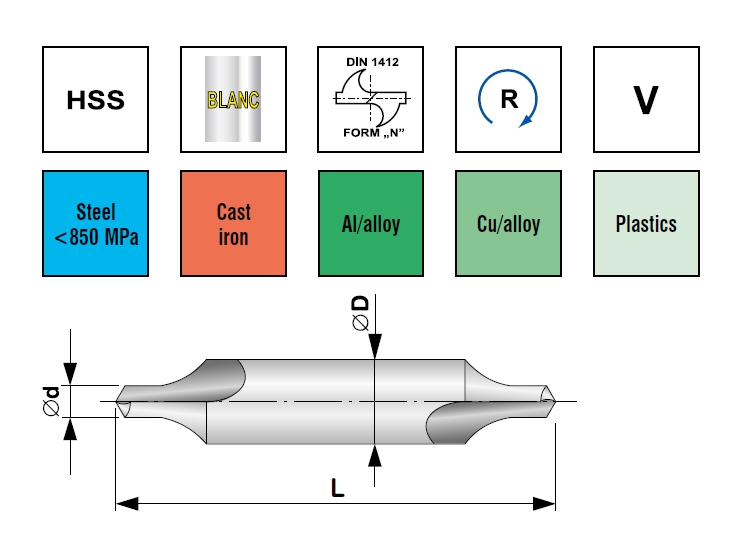 171. Под фланцы подводят винтовые домкратики.
[c.179]
171. Под фланцы подводят винтовые домкратики.
[c.179]
Настольный координатно-разметочно-сверлильный станок. Станок новатора П. П. Албанского предназначен для разметки отверстий центровым сверлом в деталях разнообразных форм и конфигурации с точностью 0,01 мм, для сверления отверстий до ф 6—8 мм) и для разметки деталей с нанесением рисок. Кроме того, конструкция станка позволяет производить и дополнительные операции расточку отверстий и градуировку шкал и лимбов. [c.173]
Отверстие центровое В1 ГОСТ 14034-74 В изделиях, у ко-торь1х центровые отверстия сохраняются в готовых изделиях [c.192]
Отверстие центровое отв. центр. Цементации, цементиро- [c.223]
Условные обозначения центрового отверстия типа А диаметром 1.5 мли Отверстие центровое А1,5. [c.389]
После получения штучной заготовки вала среднего размера обрабатывают технологические базы — два торца й центровые отверстия. Центровые отверстия и торцы валов яйляются базой не только на токарной, но и на кнлифо-вальной операциях, а также при ремонте деталей. Поэтому к выполнению их предъявляют высокие требования по соосности, постоянству глубины, диаметра и угла конуса. Для выполнения этой операции применяют центровальные, центровально-подрезные, фрезерноцентровальные, центровально-отрезные станки, а также универсальные токарные, фрезерные, сверлильные и другие станки. [c.235]
Центровые отверстия (табл — Энциклопедия по машиностроению XXL
ЦЕНТРОВЫЕ ОТВЕРСТИЯ (ТАБЛ. 169)
[c.457]
На торцах вала выполнены резьбовые центровые отверстия (табл. 13.12), которые используют для осевого закрепления шестерни и полу-муфты. [c.437]
Обработка вала начинается с подрезания торцев, сверления центровых отверстий и фрезерования восьми технологических бобышек на трех позиционных автоматических линиях (табл. 14, оп. 1).
[c.388]
14, оп. 1).
[c.388]
| Табл. 3.6. Обозначение центровых отверстий (ГОСТ 14034—74) |
Размеры хвостовиков и /г (фиг. 21) и диаметры центровых отверстий должны соответствовать табл. 2.
[c.31]
Формы центровых отверстий, области их применения и условные обозначения, установленные стандартом [121], приведены в табл. 12,1 и 12.2. Размеры центровых отверстий приведены в табл. 12.3 и 12.4. [c.269]
| Таблица 12.3. Размеры центровых отверстий для форм А, В и Т (см. табл. 12.1) по ГОСТ 14034—74 мм |
Кроме фрезерования торцов и обработки центровых отверстий на этих станках можно также выполнять растачивание, точение концов, сверление отверстий в торце или фланце вала. Способы подрезки торцов и центрование см. в табл. 6.
[c.205]
Примечания 1. На чертежах [и в таблицах D — наименьший поперечный размер концевой части обрабатываемой детали а, — размеры отрезаемой части детали, если деталь ие должна иметь центрового отверстия. Размеры, заключенные в таблицах в скобки, применять не рекомендуется. 2. Конусная (центрирующая) поверхность не грубее, (чем по классу шероховатости 6, другие поверхности центрового отверстия не грубее, чем по классу шероховатости 3 по ГОСТ 2789 — 73 (см. табл. 54). 3. Центровые отверстия должны быть обработаны, зачищены и не должны иметь забоин. Предельные отклонения размеров, не ограниченных допусками, назначаются по — ОСТ 1010 (см. табл. 5), отклонения углов конуса не более 30 . 4. Резьба по ГОСТ 9150—59. Допуски на резьбу по ГОСТ 16093—70 — посадка 7H/Sg (3-й кл. точности по ГОСТ 9253 — 59). 5. Формы, размеры и применение центровых отверстий для инструмента (оправки, калибры, вспомогательный инструмент и др. ) см. в ГОСТ 14034 — 68. 6. Пример условного обозначения центрового отверстия формы А (без резьбы) с диаметром d = мм Отверстие центровое А I ГОСТ 14034 — 68 Для других форм без резьбы обозначения аналогичны. Пример условного обозначения центрового отверстия формы F с метрической резьбой диаметром й = М3 Отверстие центровое с резьбой F М3 ГОСТ 14034 —6S Для других форм с резьбой обозначения аналогичны.
[c.464]
) см. в ГОСТ 14034 — 68. 6. Пример условного обозначения центрового отверстия формы А (без резьбы) с диаметром d = мм Отверстие центровое А I ГОСТ 14034 — 68 Для других форм без резьбы обозначения аналогичны. Пример условного обозначения центрового отверстия формы F с метрической резьбой диаметром й = М3 Отверстие центровое с резьбой F М3 ГОСТ 14034 —6S Для других форм с резьбой обозначения аналогичны.
[c.464]
Подготовка баз для последующей обработки. Центровые отверстия обычно являются базой для целого ряда операций, поэтому к ним предъявляют определенные требования. Центровые отверстия должны служить надежной опорой валу, так как на них передается не только его вес, но и влияние сил резания. Размеры центровых отверстий в зависимости от веса вала следует выбирать по табл. 46. Угол конусности центровых отверстий должен совпадать с центрами станка. Оба центровых отверстия должны иметь общую осевую линию, иначе они будут работать одной стороной. При этом центры быстро сминаются и ось вращения вала сме- [c.293]
Центровочные сверла и зенковки. Характеристика сверл и зенковок, применяемых для обработки центровых отверстий, приведена в табл. 32.
[c.322]
Для обработки центровых отверстий по ОСТ 3725 применяются комплектные наборы (ГОСТ 6694-53), приведенные в табл. 32 [c.322]
Механическую обработку валов обычно производят на центровых станках. Размеры центровых отверстий стандартизованы (табл. 4). Проточки, галтели (табл. 5) и шпоночные пазы на одном валу желательно делать одинаковых размеров, чтобы обрабатывать их одним и тем же инструментом. [c.572]
Для обработки центровых отверстий (гнезд) по ОСТу 3725 применяются центровочные сверла и зенковки в виде наборов. ГОСТ 6694—53 предусматривает шесть наборов (см. табл. 33). [c.129]
Нормативы конструктивного оформления деталей обеспечивают технологичность механической обработки и сборки частей и механизмов.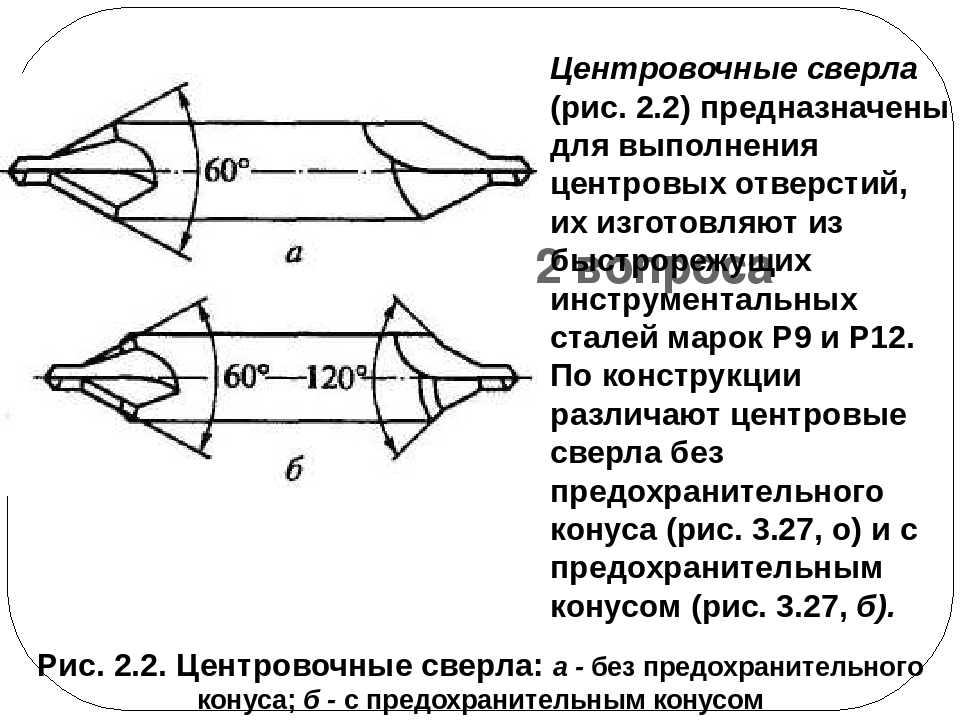 Эти нормативы устанавливают размеры фасок и закруглений, углублений под элементы крепежных деталей, канавки, сбеги и проточки для выхода рен ущего инструмента, центровых отверстий и мест для работы гаечным ключом (табл. 46—53).
[c.253]
Эти нормативы устанавливают размеры фасок и закруглений, углублений под элементы крепежных деталей, канавки, сбеги и проточки для выхода рен ущего инструмента, центровых отверстий и мест для работы гаечным ключом (табл. 46—53).
[c.253]
На первых операциях технологического процесса обрабатывают базы (обычно это основные плоские поверхности, отверстия детали). В тех случаях, когда поверхности детали не удовлетворяют требованиям, предъявляемым к базам, и по своим размерам, формам или расположению не могут обеспечить устойчивой установки, на детали создают искусственные базы (центровые отверстия, пла-тики, выточки или отверстия). Условные обозначения опор приведены в табл. 19 и 20, а примеры их применения — в табл. 21. [c.48]
Вспомогательный инструмент к револьверным станкам и токарно-револьверным автоматам приведен в табл. 45 и 46, центровые отверстия — в табл. 47. [c.337]
Обдирочная токарная операция чаще всего производится за одну установку, так как припуски по длине заготовки обычно достаточны для захвата ее кулачками. Чистовое обтачивание выполняется, как правило, после операции глубокого сверления у цилиндров со сквозным отверстием на центровых регулируемых пробках, устанавливаемых с обоих концов. В глухих цилиндрах с центровым отверстием с одного конца обтачивание выполняется на центровой пробке, установленной с другого конца. Выбор конструкции и размеров регулируемых центровых пробок производится по табл. 32. [c.271]
Продолжение табл. 111-13 Центровые отверстия с метрической резьбой [c.107]
Введение постоянных технологических баз (центровых отверстий) позволяет повысить точность и сократить трудоемкость обработки соосных ступенчатых поверхностей форма и размеры центровых отверстий приведены в табл. 22 — 24 по ГОСТ 14034-75 (в ред. 1981 г.) [c.106]
Основные размеры, мм, центровых отверстий с метрической резьбой формы F и Я по ГОСТ 14034-74 (см. табл. 22)
[c.112]
табл. 22)
[c.112]
Размеры и форма центрового отверстия хвостовиков должны соответствовать указанным в табл. 14. [c.798]
Форма и размеры центровых отверстий стандартизованы. Существует несколько типов центровых отверстий, из которых для валов чаще всего применяются три (табл. 1.1). [c.11]
Наиболее целесообразным является угол 60° (табл. 3), обеспечивающий наименьшее поперечное перемещение конца изделия при разработке центровых отверстий. [c.316]
Крепежные части режущих инструментов, несмотря на разнообразие рабочих частей, достаточно унифицированы. Выделяют две группы крепежных частей посадочные отверстия и хвостовики. Внутри каждой группы имеется подразделение на цилиндрические, конические и резьбовые крепежные части. Основные размеры крепежных частей приведены в табл. 4.1-4.7. Общими конструктивными элементами режущих инструментов являются центровые отверстия и квадраты (табл. 4.8-4.14). [c.116]
Размеры центровых отверстий, применяемых в станочных приспособлениях, приведены в табл. 10—12, [c.26]
Центровые отверстия для режущего инструмента приведены в табл. 249. [c.258]
Установка обрабатываемой детали. В табл. 38 приведены основные схемы установки обрабатываемых деталей на круглошлифовальных станках. Точность установки детали зависит от точности формы и положения опорных центров станка и несущих поверхностей центровых отверстий детали. [c.588]
Размеры образцов следует выбирать так, чтобы длина рабочей части была по крайней мере в 5 раз больше максимального поперечного размера. Если разрушение образцов 3-го типа происходит вблизи зажимов, то следует усилить концы образцов путем использования накладок из материала, идентичного испытуемому, длиной /4>50 мм, толщиной di=3-f— -10 мм, с центровыми отверстиями для штифтов или без них (рис. 29.87). В табл. 29.40 приведены данные о геометрических размерах образцов пластмасс, испытываемых на растяжение. Следует заметить, что образцы малого размера (см. рис. 29,86, типы 4, 5) обычно используют при научных исследованиях или при обработке технологического процесса. Образцы в виде трубок испытывают на отрезках длиной 150 мм при длине базы 25 мм и расстоянии между захватами 50 мм, внутренний диаметр трубки до 10 мм (ГОСТ 19034-82).
[c.424]
29.40 приведены данные о геометрических размерах образцов пластмасс, испытываемых на растяжение. Следует заметить, что образцы малого размера (см. рис. 29,86, типы 4, 5) обычно используют при научных исследованиях или при обработке технологического процесса. Образцы в виде трубок испытывают на отрезках длиной 150 мм при длине базы 25 мм и расстоянии между захватами 50 мм, внутренний диаметр трубки до 10 мм (ГОСТ 19034-82).
[c.424]
Ширина полосы частот, неравномерность АЧХ, коэффициент гармоник заданы параметрами системы записи (см. табл. 9.4). Детонация зависит от эксцентриситета центрового отверстия и коробления пластинки. Эксцентриситет не должен превышать 0,15 мм, а коробление 1,5 мм. Уровень помех по отношению к номинальному уровню записи не должен превышать — 60 дБ, а увеличение уровня помех после 50 проигрываний не должно превосходить 2 дБ (разумеется, при соблюдении условий эксплуатации). [c.228]
Сверла комбинированные центровочные. Применяются эти сверла для комбинированной обработки (сверление и зенкование) центровых отверстий. Основные типы и размеры комбинированных центровочных сверл, выпускаемых промышленностью, приведены в табл. 6.7. Каждый тип сверла предназначен для образования центрового отверстия соответствующей формы.
[c.227]
Применяются для обработки центровых отверстий по ГОСТ 14034—74. Основные типы и размеры стандартных зенковок приведены в табл. 7.5. [c.250]
Примечание, Форму н размеры центровых отверстий конструктор должен назначать в соответствии с выполняемыми этими отверстиями технологическими функциями (см. табл. 22 — 24). [c.170]
Технологический процесс. Исходным материалом для метчиков елужат твердосплавные заготовки со стружечными канавками и центровыми отверстиями (табл. 16). На рабочей поверхности заготовок допускаются выкрошивания глубиной не более 0,25 мм. [c.51]
[c.51]
Для обработки центровых отверстий (гнезд) применяют центровочные сверла и зенковки в виде наборов. ГОСТ 14952—69 предусматр. вает шесть наборов (табл. 18). [c.251]
Стандартизованные центры и полуцентры изготовляют нормальной и повышенной точности (табл. 5). Для повышения точности установки в осевом направлении применяют плавающие центры. При обработке прецизионных валов центровые отверстия притирают или подвергают осциллирующему шлифованию, чтобы уменьшить вредное влияние отклонений формы таких отверстий на точность обработки. [c.101]
Особый интерес представляет последняя в табл. 2 схема с применением подрезных центровальных станков фирмы Неу Engineering (Англия), которые демонстрировались на Лондонской выставке 1960 г. (фиг. 8). Станок имеет две инструментальные головки. В каждой головке установлено центровое сверло а, закрепленное в сменной втулке б, и твердосплавной подрезной резец в (фиг. 9). Кроме того, в головке может быть установлен резец для продольного точения и снятия фасок, а также другие режущие инструменты. Эти станки позволяют одновременно с подрезанием торцов и сверлением центровых отверстий обтачивать конец заготовки. При обработанном конце заготовки дальнейшую токарную обработку во многих случаях производят без поворота заготовки. [c.51]
Центрование отверстий
Центровые отверстия используются в качестве установочной базы при обработке деталей в центрах.
По ГОСТ 14034—74 предусмотрены три основные формы центровых отверстий (рис. 59): А — без предохранительного конуса; В—с предохранительным конусом; R— с дугообразной образующей. В первых двух формах базовой поверхностью служит коническое отверстие с углом при вершине 60°. Для формы R таковой является фасонная поверхность, обеспечивающая кольцевой контакт с рабочим конусом центра. Небольшой цилиндрический участок диаметром d предусмотрен для разгрузки вершины токарного центра и размещения смазки. По диаметру этого участка условно обозначается номинальный размер центрового отверстия.
По диаметру этого участка условно обозначается номинальный размер центрового отверстия.
Центровые отверстия формы В рекомендуются для заготовок, многократно устанавливаемых в центрах. Форму R целесообразно применять, когда требуется повышенная точность обработки.
Размеры центровых отверстий выбирают по таблице стандарта в зависимости от диаметра концевой шейки вала D. Точность центрования отверстий также ограничивается требованиями стандарта, согласно которому на угол рабочего конуса 60° допускается отклонение не более минус 30′, а шероховатость поверхности этого участка не должна превышать Rа = 2,5 мкм. Кроме того, оси центровых отверстий должны быть соосны между собой и с осью заготовки.
Наиболее производительными инструментами для центрования являются комбинированные центровочные сверла (рис. 60, а, б), которые за один рабочий ход позволяют получить форму отверстия. Они выпускаются для номинальных размеров d = 1 —6 мм. Токарная обработка центровочных отверстий более крупных размеров производится раздельно: вначале специальным центровочным сверлом (рис. 60, в)у затем многозубой зенковкой (рис. 60, г). Центрование на токарном станке выполняют аналогично сверлению (рис. 60, д).
Перед центрованием торец заготовки, закрепленной в патроне, чисто подрезают. К торцу подводят, избегая удара, сверло и ручной подачей врезаются в металл. Для получения центрового отверстия требуемых размеров сверло углубляют в торец на необходимую величину, пользуясь лимбом маховичка задней бабкн или шкалой пииоли. Чтобы сократить время отсчета размеров при центровании партии заготовок, последним следует создавать постоянное продольное положение на станке с помощью шпиндельных упоров. При изготовлении деталей крупными партиями эта операция обычно выполняется в заготовительном участке цеха на специальных центровальных станках.
Для центрования отверстий комбинированными сверлами режим резания принимают в следующих пределах: подача S = 0,02—0,06 мм/об; скорость резания v=12—25 м/мин; смазывающе-охлаждающая жидкость — эмульсия.
При центровании возможны следующие виды брака:
- Не выдержаны размеры и форма отверстия. Причины: неправильная заточка комбинированного сверла, ошибки при отсчетах глубины центрования.
- Дробленость на основном конусе. Причины: тупое сверло, слишком малая подача, нежесткое крепление заготовки, большой вылет пиноли.
- Оси центровых отверстий несоосны и смещены с оси заготовки. Причина: неверная установка заготовки в патроне.
cccp3d.ru | Центровые отверстия? — SolidWorks
By
tompsongun · Posted
@none , не сравнивал. учитывая что в моем макросе (думаю, что уже можно и так сказать, от первоначального осталось процентов 5-10) надо жать кнопку подтверждения, вписать имя файла (запомненные крыжики и путь можно не учитывать), а в упомянутом специализированном макросе в общем тоже вписать имя файла, думаю, что макрос от Fox1001 быстрее, к то му же он специализирован под это — в коде нет лишних сравнений и чтения файлов настроек.
к тому же, мне кажется, что принципы реализации разные. как сделано в Rename part и partTreeRename — не знаю
в моем случае — открывается из сборки явно модель-жертва, сохраняется с новым именем на диск, выгружается, и заменяется как через контекстное меню солида. — т.е. есть трата времени на загрузку-открытие модели и затем на перестроение сборки.
в тех макросах модель-жертва явно не открывается, возможно скрыто (это тоже можно), далее как — ? для меня.
я не ставил себе целью конкурировать )). типа саморазвития — цель )) просто так получилось, что дополнительная мало кому нужная осуждаемая функция сохранения с новым именем и чертежом моделей надёрганных с других проектов (3-5, допустим) в папке нового проекта и так, чтобы каждое открытие не сбивало путь сохранения на другие проекты и … в конце концов замена привлечённой модели на копию необратимо привело к приобретению черт программ от глубокоуважаемых мной STREAMDIVISION и FOX1001, думаю в дальнейшем, возможно, приобретёт частично что-то и из MProp от не менее глубокоуважаемого мной LEON )).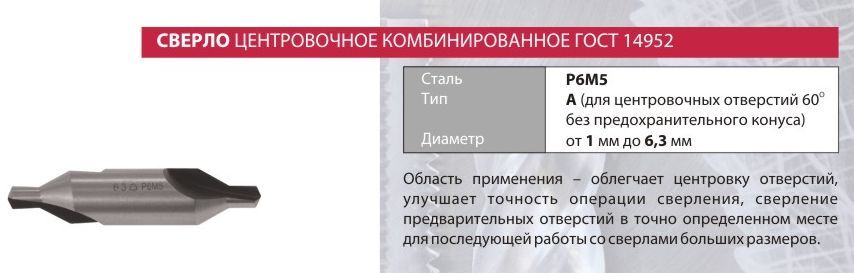
что удручает — в моём макросе, казалось бы, использованны простые элементарные вещи, но инфу по ним, решения в основном на иностранных форумах находил, с гуглопереводчиком дружа. и ограниченность vba — понимаю почему на .net корифеи ушли. к тому же большая часть примеров вба для эксель и т.п., а для солида не канает. конечно же, и пользователи данного форума помогли всех и не перечислишь, и всем здоровья и благ! подсматривал их макросы, решения, советы
2.1. Центровые отверстия
Детали типа тел вращения обрабатывают
обычно на токарных сверлильных или
расточных станках. В торцах непустотелых
деталей (валики, штоки), как правило,
имеют место центровые отверстия. Они
предназначены для удержания этих деталей
при их обработке на токарных станках в
специальных устройствах – центрах.
Центровые отверстия являются элементами
сугубо технологическими, их выполняют
по ГОСТ 14034-74. Этот стандарт устанавливает
правила изображения и обозначения
центровых отверстий на чертежах деталей.
Центровые
отверстия в зависимости от требуемой
точности линейных размеров ступенчатой
заготовки могут иметь различные формы.
И при этом могут различаться методикой
простановки размеров.
Но при обработке деталей на предварительно
настроенных станках резцы установлены
предварительно на необходимый размер.
В зависимости от требуемой точности
линейного размера необходимо выбирать
соответствующу. форму центровых отверстий
с соответствующей простановкой размеров.
Центрование заготовок производится на
вертикально-сверлильных, токарных,
револьверных, специальных 1-о и 2-х
сторонних станков (центровочных), на
фрезерно-центровочных полуавтоматах
и другом оборудовании в зависимости от
типа производства.
На фрезерно-центровальных станках
сначала фрезеруют торцовую поверхность,
как правило с обоих сторон, после чего
торец центруют, причём обработка может
осуществляться последовательно,
параллельно, на станках барабанного
типа или с горизонтальным расположением
шпинделей. Заготовка в данном случае
Заготовка в данном случае
базируется по наружной поверхности с
установкой в призму и упором в торец:
Прогрессивным методом является обработка
с помощью 1-го или 2-х широких резов из
тв. Сплава установленных вместе с
комбинированным центровочным сверлом,
при чём обработка может осуществляться
с одной стороны или с двух сторон
одновременно.
Базовыми
поверхностями при обработке деталей
типа стаканов, фланцев, колец и др. могут
быть различные поверхности в зависимости
от конструктивных форм детали, это
означает, что на первых операция в первую
очередь обрабатываются те поверхности,
которые в дальнейшем будут использованы
в качестве технологических баз на
большинстве операций. Так например при
обработке деталей имеющих ступицу с
достаточно большим диаметром и глубиной
отверстия, обработка начинается с
отверстия (двойная направляющая
поверхность) и базового торца (опорная
поверхность), а затем на их базе
осуществляется большинство технологический
операций – шлифовальные сверлильные
и др.
На
первой операции подготавливается база,
затем обрабатывается все поверхности,
базируя заготовки по подготовленной
базе.
Изготовление
плоских деталей типа дисков, колец,
фланцев, шкивов у которых большая
торцевая поверхность и малая ширина
начинается с обработки базовых торцов
(установочная поверхность) и отверстий,
которые в дальнейшем и будут использоваться
в дальнейшем для базирования.
Изображают центровые отверстия упрощенно
или условно. В обозначении указывают
тип отверстия, размерную характеристику
и номер стандарта. Если наличие или
отсутствие центровых отверстий в готовой
детали недопустимо, наносят знак
изображенный. На учебных чертежах
центровые отверстия, даже если они
имеются в деталях, не изображают и не
обозначают.
Пример центрового отверстия с метрической
резьбой представлен на рисунке 1.
|
Рисунок |
|||||||||||
|
Центровое |
Литера |
Масса |
Масштаб |
||||||||
|
Изм |
Лист |
№ докум |
Подпись |
Дата |
у |
||||||
|
Разраб. |
|||||||||||
|
Проверил |
|||||||||||
|
Т. |
Лист |
Листов |
|||||||||
|
МАИ Каф. |
|||||||||||
|
Н. |
|||||||||||
|
Утв. |
|||||||||||
RussianGost | Официальная нормативная библиотека — ГОСТ 6694-53
Товар содержится в следующих классификаторах:
Национальные стандарты для сомов »
Последнее издание »
G Машины, оборудование и инструменты »
G2 Промышленные инструменты и аксессуары »
G23 Инструменты для механической обработки »
Документ заменен на:
ГОСТ 14953-69 — Зенковки конические
.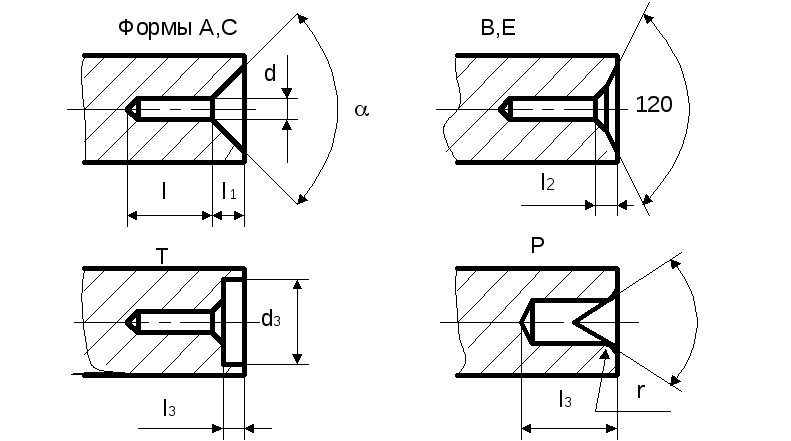
В качестве замены:
ОСТ 3726: Инструмент центрирующий.Наборы
ОСТ 3727: Сверла центровочные
ОСТ 3728: Зенковка 60 ° центрирующая простая
ОСТ 3729 — Зенковки центрирующие 60 ° для центральных отверстий, без предохранительного конуса
ОСТ 3730: Зенковки центрирующие 60 ° для центральных отверстий, с предохранительным конусом
ОСТ 3731 — Зенковки центрирующие 60 ° с коническим хвостовиком
ОСТ 3732: Сверла центральные комбинированные для центровых отверстий 60 °, без предохранительного конуса
ОСТ 3733: Сверла центровочные комбинированные для центровки отверстий 60 °, с предохранительным конусом
|
Клиентов, которые просматривали этот товар, также просматривали:
|
ВАШ ЗАКАЗ ПРОСТО!
RussianGost.com — ведущая компания в отрасли со строгими стандартами контроля качества, и наша приверженность точности, надежности и точности — одна из причин, по которым некоторые из крупнейших мировых компаний доверяют нам разработку своей национальной нормативно-правовой базы и перевод критически важных документов, сложная и конфиденциальная информация.
Наша нишевая специализация — локализация национальных нормативных баз данных, включающих: технические нормы, стандарты и правила; государственные законы, кодексы и постановления; а также кодексы, требования и инструкции агентств РФ.
У нас есть база данных, содержащая более 220 000 нормативных документов на английском и других языках для следующих 12 стран: Армения, Азербайджан, Беларусь, Казахстан, Кыргызстан, Молдова, Монголия, Россия, Таджикистан, Туркменистан, Украина и Узбекистан.
Размещение заказа
Выберите выбранный вами документ, перейдите на «страницу оформления заказа» и выберите желаемую форму оплаты. Мы принимаем все основные кредитные карты и банковские переводы. Мы также принимаем PayPal и Google Checkout для вашего удобства. Пожалуйста, свяжитесь с нами для любых дополнительных договоренностей (договорные соглашения, заказ на поставку и т.д.).
Пожалуйста, свяжитесь с нами для любых дополнительных договоренностей (договорные соглашения, заказ на поставку и т.д.).
После размещения заказа он будет проверен и обработан в течение нескольких часов, но в редких случаях — максимум 24 часа.
Документ / веб-ссылка для товаров на складе будет отправлена вам по электронной почте, чтобы вы могли загрузить и сохранить ее для своих записей.
Если товары отсутствуют на складе (поставка сторонних поставщиков), вы будете уведомлены о том, для каких товаров потребуется дополнительное время. Обычно мы поставляем такие товары менее чем за три дня.
Как только заказ будет размещен, вы получите квитанцию / счет, который можно будет заполнить для отчетности и бухгалтерского учета. Эту квитанцию можно легко сохранить и распечатать для ваших записей.
Гарантия лучшего качества и подлинности вашего заказа
Ваш заказ предоставляется в электронном формате (обычно это Adobe Acrobat или MS Word).
Мы всегда гарантируем лучшее качество всей нашей продукции. Если по какой-либо причине вы не удовлетворены, мы можем провести совершенно БЕСПЛАТНУЮ ревизию и редактирование приобретенных вами продуктов. Кроме того, мы предоставляем БЕСПЛАТНЫЕ обновления нормативных требований, если, например, документ имеет более новую версию на дату покупки.
Гарантируем подлинность. Каждый документ на английском языке сверяется с оригинальной и официальной версией. Мы используем только официальные нормативные источники, чтобы убедиться, что у вас самая последняя версия документа, причем все из надежных официальных источников.
|
||
|
||
|
||
|
||
|
||
|
||
|
||
|
||
|
||
|
ВНЕДРЕНИЕ РОССИЙСКИХ АЛЮМИНИЕВЫХ БУРОВОК И ВЫДВИГАЮЩИХСЯ БУРОВ В США ТОМ I: РАЗРАБОТКА АЛЮМИНИЕВЫХ БУРОВЫХ ТРУБ В РОССИИ ТОМ II: РАЗРАБОТКА ВЫДВИЖНЫХ БУРОВ В РОССИИ
(Технический отчет)
Неизвестный,. ВНЕДРЕНИЕ РОССИЙСКИХ АЛЮМИНИЕВЫХ БУРОВЫХ ТРУБ И ВЫДВИЖНЫХ БУРОВ В США ТОМ I: РАЗРАБОТКА АЛЮМИНИЕВЫХ БУРОВЫХ ТРУБ В РОССИИ ТОМ II: РАЗРАБОТКА ВЫДВИЖНЫХ СВЕРЛО В РОССИИ .США: Н. П., 1999.
Интернет. DOI: 10,2172 / 766364.
Неизвестный,.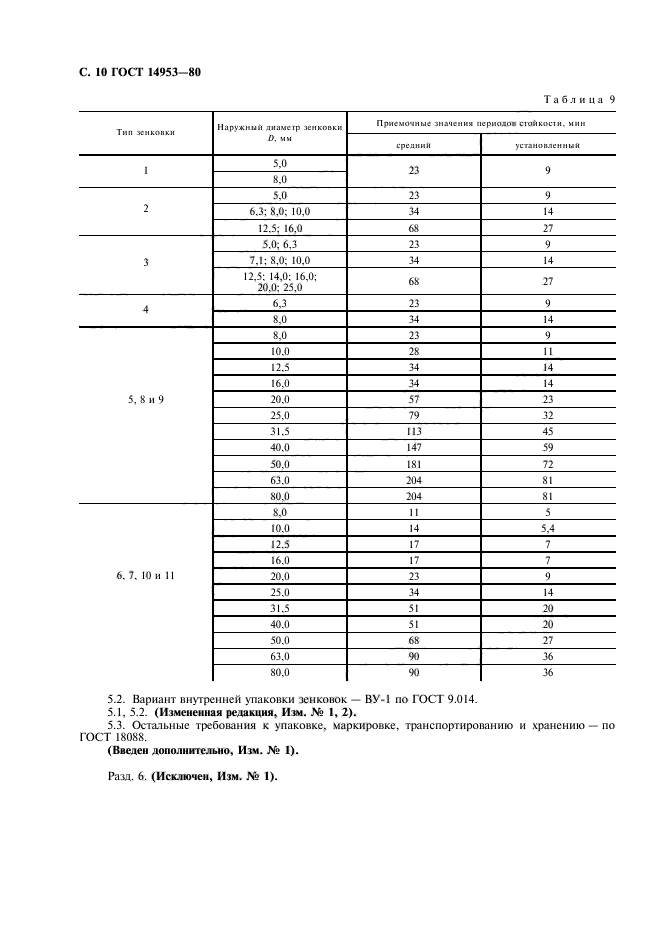 ВНЕДРЕНИЕ РОССИЙСКИХ АЛЮМИНИЕВЫХ БУРОВЫХ ТРУБ И ВЫДВИЖНЫХ БУРОВ В США ТОМ I: РАЗРАБОТКА АЛЮМИНИЕВЫХ БУРОВЫХ ТРУБ В РОССИИ ТОМ II: РАЗРАБОТКА ВЫДВИЖНЫХ СВЕРЛО В РОССИИ . Соединенные Штаты. https://doi.org/10.2172/766364
ВНЕДРЕНИЕ РОССИЙСКИХ АЛЮМИНИЕВЫХ БУРОВЫХ ТРУБ И ВЫДВИЖНЫХ БУРОВ В США ТОМ I: РАЗРАБОТКА АЛЮМИНИЕВЫХ БУРОВЫХ ТРУБ В РОССИИ ТОМ II: РАЗРАБОТКА ВЫДВИЖНЫХ СВЕРЛО В РОССИИ . Соединенные Штаты. https://doi.org/10.2172/766364
Неизвестный,.Солнце .
«ВНЕДРЕНИЕ РОССИЙСКИХ АЛЮМИНИЕВЫХ БУРОВЫХ ТРУБ И ВЫДВИГАЮЩИХСЯ БУРОВ В США. ТОМ I: РАЗРАБОТКА АЛЮМИНИЕВЫХ БУРОВЫХ ТРУБ В РОССИИ. ТОМ II: РАЗРАБОТКА ВЫДВИЖНЫХ СВЕРЛО В РОССИИ». Соединенные Штаты. https://doi.org/10.2172/766364. https://www.osti.gov/servlets/purl/766364.
@article {osti_766364,
title = {ВЫПОЛНЯЙТЕ РОССИЙСКИЕ АЛЮМИНИЕВЫЕ БУРОВЫЕ ТРУБЫ И ВЫДВИЖНЫЕ БУРОВЫЕ СВЕРЛА В США ТОМ I: РАЗРАБОТКА АЛЮМИНИЕВЫХ БУРОВЫХ ТРУБ В РОССИИ ТОМ II: РАЗРАБОТКА ВЫДВИГАЮЩИХСЯ БУРОВ В РОССИИ},
author = {Unknown,},
abstractNote = {Резюме не подготовлено.},
doi = {10.2172 / 766364},
url = {https://www.osti.gov/biblio/766364},
journal = {},
number =,
объем =,
place = {United States},
год = {1999},
месяц = {8}
}
Чертежник | Altium Designer 21 Руководство пользователя
Draftsman предоставляет расширенную, но гибкую среду графического редактирования для создания производственных документов по дизайну печатных плат.Основанная на специальном формате файла и наборе инструментов для рисования, система рисования Draftsman обеспечивает интерактивный подход к объединению производственных чертежей и сборочных чертежей с настраиваемыми шаблонами, примечаниями, размерами, выносками и примечаниями.
Возможности рисования печатных плат в Draftsman доступны через приложение Altium Designer Extension, которое автоматически устанавливается вместе с Altium Designer. Расширение можно вручную установить / удалить или обновить на странице Altium Designer Extensions & Updates (выберите параметр Extensions and Updates в системном меню User -). Расширение Draftsman находится на вкладке Installed и на вкладке Updates , когда доступно обновление программного обеспечения.
Расширение Draftsman находится на вкладке Installed и на вкладке Updates , когда доступно обновление программного обеспечения.
► См. Раздел Расширение программного обеспечения Altium Design для получения дополнительной информации об установке и управлении расширениями программного обеспечения Altium.
Основные характеристики
Приложение для рисования Draftsman может выступать в качестве дополнения или даже альтернативы к созданию производственных документов печатных плат графического типа с использованием традиционных выходных документов.Он предлагает автоматическое размещение сборочных и производственных чертежей по запросу и включает в себя широкий спектр ручных инструментов для рисования, которые можно использовать для добавления важных деталей и выделения в многостраничные документы.
Размещайте виды чертежей, объекты и автоматические аннотации в одностраничных или многостраничных документах Draftsman.
Ключевые особенности
Draftsman:
- Автоматическое извлечение данных чертежа из исходного документа платы.
- Создание многостраничных документов.
- Применение отдельных шаблонов к каждой странице документа.
- Автоматическое создание чертежей из настраиваемых шаблонов.
- Широкий диапазон видов чертежа (вид сборки, вид изготовления, вид сечения, вид чертежа сверления, вид области платы и т. Д.).
- Виды сборки, которые включают графику, созданную из 3D-моделей (без необходимости в специальных слоях печатной платы).
- Настраиваемая легенда стека слоев с возможностью добавления подробной информации о слое.
- Таблица спецификации, которая интегрируется с ActiveBOM для отображения всех элементов платы или только этих элементов для выбранного вида сборки.
- Размещение выноски для обозначения позиций элементов спецификации или элементов из списка примечаний.
- Поддержка сборки Вариантов.

- Настройки предпочтений пользователя для объектов и функций чертежа (доступ через системную кнопку).
- Печать и экспорт в PDF.
- Включение в OutJobs, куда можно добавить файл чертежа платы Draftsman в качестве нового вывода документации.
- … и многое другое.
Синхронизация работы чертежника с советом директоров
Draftsman извлекает проектные данные непосредственно из медных, компонентных и механических слоев печатной платы. После изменения данных платы вы можете обновить данные в Draftsman, щелкнув правой кнопкой мыши в любом месте документа и выбрав Import Changes From
Работа с документами и шаблонами
Приложение Altium Draftsman создает и сохраняет файлы чертежей печатных плат ( *.PCBDwf ) и использует специальные форматы шаблонов для определения свойств листа (страницы) ( * .DwsDot ) и содержимого документа ( * .DwfDot ). «Умные» шаблоны документов можно настроить для автоматического заполнения документа указанными чертежными видами печатной платы и информационным текстом. При первоначальном создании шаблоны документов могут использовать текущие шаблоны листов для определения свойств страницы (размер, стиль, поля и т. Д.).
Создать новый документ
Новый документ Draftsman создается в Altium Designer с помощью команды Файл »Новый» Документ Draftsman .Откроется диалоговое окно «Новый документ».
Диалоговое окно позволяет выбрать предопределенный шаблон документа или параметр по умолчанию, который создает пустой документ формата A4 — обратите внимание, что шаблон листа может быть применен после создания нового документа.
Создайте пустой или основанный на шаблоне документ Draftsman из указанного проекта и платы.
Список доступных шаблонов:
- При входе на сервер управляемого содержимого — папка
\ Managed Content \ Templates \ Draftsman Templates \ Document Templates \на сервере управляемого содержимого.
- В настоящее время не выполнен вход на сервер управляемого содержимого — расположение шаблонов по умолчанию, определенное на странице Draftsman — Templates диалогового окна «Настройки ». нажмите кнопку, чтобы настроить расположение файловых шаблонов.
Наряду с желаемым шаблоном Draftsman можно выбрать конкретный проект Project и плату Source Document , если в Altium Designer открыто несколько файлов. Новый документ будет связан с номинированным проектом и, следовательно, будет извлекать данные из него, который станет активным проектом.Вновь созданный документ будет добавлен к номинированному проекту.
Флажки Layers в диалоговом окне определяют, какие слои платы (как определено Layer Stack) используются для создания чертежей Fabrication в документе (по одному на лист) при использовании шаблона документа Fabrication.
Листы документов
Файлы
Draftsman представляют собой многостраничный формат, который позволяет документам содержать отдельные страницы (листы), которые назначаются определенным типам информации о производстве проекта платы.Листы могут быть добавлены и удалены из текущего документа с помощью команд Инструменты »Добавить лист и Инструменты» Удалить лист (команды также доступны в контекстном меню, вызываемом правой кнопкой мыши).
Текущий активный номер листа и общее количество листов в документе отображаются в строке состояния в нижней части рабочего пространства.
Параметры страницы
Настройки для отдельных страниц (листов) в документе Draftsman можно определить на панели Properties на вкладке Page Options .
Откройте панель « Свойства » с помощью системной кнопки
или выберите « Вид» Панели »Свойства в главном меню. Панель параметров документа Режим активен, когда в рабочей области не выбран ни один объект.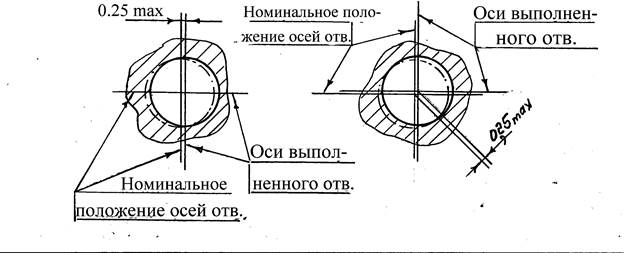
Параметры на вкладке Параметры страницы определяют базовую структуру (размер, поля и т. Д.) Текущей страницы или всех страниц в документе. В качестве альтернативы формат страницы может быть определен как нестандартный размер или путем загрузки листа шаблона документа.
Изменения, внесенные в свойства параметров страницы, могут применяться к текущей странице (
) или ко всем страницам в документе (). Информацию о настройках, которые применяются ко всему документу Draftsman и составляющим его страницам, см. В разделе «Параметры документа» ниже.
► Дополнительные сведения см. В разделе «Свойства » «Параметры страницы панели ».
Создание шаблонов
Документ Altium Draftsman может использовать шаблоны для определения свойств своей страницы (шаблон листа), а для новых документов — диапазон предопределенного содержимого (шаблон документа).Оба типа шаблонов могут быть созданы из файла чертежа печатной платы (расширение файла PCBDwf ), который в настоящее время открыт в редакторе, путем сохранения документа как одного из типов шаблонов ( DwsDot или DwfDot ). Документ шаблона можно повторно открыть, отредактировать и сохранить, чтобы изменить его содержимое и свойства.
Листовой шаблон
Шаблоны листов (страниц) содержат графическую информацию для страницы, включая размеры листов, параметры, зоны и настройки границ.Объекты, созданные с помощью графических инструментов редактора (такие как линии, прямоугольники, круги и текст), также включаются — например, построенная основная надпись и содержимое.
При использовании параметра автоматической нумерации листов в блоке заголовка обратите внимание, что для документов поддерживаются два типа System: стандартный параметр SheetNumber и соответствующий ГОСТу параметр SheetNumber_OneSheet . Последний не будет сообщать текущий номер листа, если в документе Draftsman существует только один лист (согласно ГОСТ 2.), а в остальном будет иметь ту же нумерацию, что и параметр  104-2006 стандарт чертежа
104-2006 стандарт чертежа SheetNumber .
Шаблон листа может использоваться для определения графического формата нового или существующего документа чертежа, а также сохраняется как часть шаблона документа.
Чтобы сохранить текущий формат документа чертежа в качестве шаблона листа, выберите команду Файл »Сохранить копию как (или просто Сохранить как ) и выберите Altium Draftsman Sheet Templates (* .DwsDot) в диалоговом окне Сохранить . Сохранить как фильтр выбора типа .Любые элементы, несовместимые с форматом шаблона листа, будут удалены, например размещенные чертежи или дополнительные страницы. Перед сохранением диалоговое окно с предупреждением детализирует ожидающее действие, если существуют несовместимые элементы.
Как и в случае с другими документами Altium Designer (схема, плата и т. Д.), Команда Сохранить как заменит существующий исходный файл в структуре проекта (в данном случае документ чертежа Draftsman) вновь сохраненным файлом (листом Шаблон документа).Исходный документ ( * .PCBDwf ) не удаляется из папки проекта на диске.
Лучше использовать опцию Сохранить копию как , которая сохранит новый шаблон в назначенном каталоге, оставив исходный документ (и содержимое проекта) нетронутым.
Обратите внимание, что сохраненный шаблон листа можно применить к странице документа Draftsman из раздела Properties, , Template , на вкладке Page Options .Выберите опцию, затем выберите шаблон в раскрывающемся списке. Либо нажмите кнопку
, чтобы найти и загрузить определенный шаблон листа.
Шаблон документа
Шаблоны документов
определяют содержимое документа Draftsman и (необязательно) его свойства стиля. Шаблон поддерживает многостраничные документы, данные для основных атрибутов документа (таблицы и списки, типы чертежей и т. Д.), А также элементы, созданные редактором чертежей, которые не зависят от содержимого проекта печатной платы.
Д.), А также элементы, созданные редактором чертежей, которые не зависят от содержимого проекта печатной платы.
Чтобы сохранить текущий формат документа чертежа в качестве шаблона документа, выберите команду Файл »Сохранить копию как (или просто Сохранить как ) и выберите Шаблоны документов Altium Draftsman (*.DwfDot) из диалогового окна Сохранить Сохранить как фильтр выбора типа . Все содержимое и атрибуты существующего документа чертежа, за исключением тех, которые относятся к данным, извлеченным из проекта печатной платы, будут сохранены как шаблон документа. Если исходный документ чертежа имеет определенный стиль страницы (который может применяться шаблоном листа), эти графические элементы и атрибуты будут сохранены с новым шаблоном документа.
Все элементы, несовместимые с форматом шаблона документа, будут удалены.Перед сохранением диалоговое окно с предупреждением детализирует ожидающее действие, если существуют несовместимые элементы.
Многостраничный документ Draftsman обычно может содержать чертежи сборок, таблицы сверления и чертежи, таблицы слоев и спецификации, а также производственные чертежи. При сохранении в виде шаблона документа данные из текущей платы сохраняются для определения «оболочки» содержимого чертежа.
При последующем использовании в качестве шаблона для нового документа чертежа текущие данные печатной платы проекта загружаются в оболочку вместо данных печатной платы шаблона, таким образом воссоздавая формат документа и его тип содержимого.
Чтобы пользовательский шаблон документа был доступен в области Шаблоны диалогового окна Новый документ , он должен быть сохранен в зарегистрированном в Draftsman месте шаблонов. Путь к расположению можно просмотреть или изменить на странице «Шаблоны Draftsman» диалогового окна «Настройки » и «».
Редактировать шаблон
Шаблоны листов и документов можно открывать как бесплатные документы в Altium Designer и редактировать соответствующим образом.Откройте шаблон, выбрав Файл »Открыть и выберите Шаблоны листов Altium Draftsman (* .DwsDot), или Шаблоны документов Altium Draftsman (* .DwfDot) в параметрах фильтра браузера.
Открытый шаблон документа будет включать данные проекта печатной платы, которые применялись при создании шаблона, а также свойства шаблона листа, которые были активны при его создании. Если в шаблоне листа определены свойства страницы в этом шаблоне документа, его необходимо будет повторно применить, если за это время шаблон листа изменился.
Параметры документа
Параметры всего документа Draftsman (потенциально состоящего из нескольких листов / страниц) определяются на панели Properties на вкладке General .
Если еще не активна, откройте панель « Свойства » с помощью системной кнопки
или выберите « Вид» Панели »Свойства в главном меню. Панель параметров документа Режим активен, когда в рабочей области не выбран ни один объект.
Параметры документа Draftsman применяются ко всем страницам документа чертежа.
Параметры документа Параметры определяют исходные данные дизайна документа, стиль графики, поведение рисования и применяемые единицы измерения. Изменения в настройках отменяют настройки свойств панели по умолчанию, которые определяются текущим шаблоном документа, например шаблоном по умолчанию ( Default.PCBDwf ).
► Дополнительные сведения см. На панели «Свойства », «Режим параметров документа ».
Обратите внимание, что параметры документа применяются ко всему документу чертежа, однако параметры страницы применяются к отдельным страницам (листам) документа. Параметры документа и свойства листа сохраняются в текущем документе Draftsman и / или в сохраненном шаблоне документа.
Работа с видами чертежа
Приложение Altium Draftsman позволяет размещать ряд автоматизированных производственных чертежей непосредственно в чертежном документе Draftsman.
Тип размещаемого чертежа выбирается из значков, представленных на панели инструментов Active Bar редактора (расположенной в верхней части рабочего пространства) или на панели инструментов Drawing Views .В качестве альтернативы тип чертежа можно разместить с помощью команды Place из главного меню или щелкнув правой кнопкой мыши в рабочем пространстве и выбрав опцию Place из контекстного меню.
Активная панель в Draftsman обеспечивает доступ к основным видам чертежа и объектам.
Маленький треугольник в правом нижнем углу кнопки указывает, что кнопка дает доступ к набору команд. Нажмите и ненадолго удерживайте кнопку, чтобы открыть меню.
Панель закладок
Панель Закладки предлагает удобный способ навигации и управления многолистовыми документами Draftsman.Панель представляет собой расширяемое древовидное представление полной структуры документа, аналогичное панели «Проекты», и включает в себя все листы документа и основные объекты вида на этих листах.
Используйте панель Закладки для навигации по видам многостраничного документа Draftsman.
Панель предлагает структурированное древовидное представление листов, где каждая запись листа может быть развернута и свернута с помощью соответствующего символа ►. Листы можно добавлять и удалять с помощью кнопок в верхней части панели, а также изменять их порядок.
На панели также перечислены все объекты типа представления Draftsman, размещенные на каждом листе, в порядке их размещения. Щелкните один раз, чтобы перейти к этому объекту, дважды щелкните, чтобы отобразить свойства этого объекта на панели Свойства . Вторичные объекты чертежа, такие как размеры, выноски, графические фигуры и т. Д., Не перечислены на панели Закладки .
Д., Не перечислены на панели Закладки .
Структура, показанная на панели Закладки , может быть включена в виде закладок в выходной файл PDF путем включения параметра Создать оглавление в диалоговом окне Параметры PDF в файле OutputJob.
► Дополнительную информацию см. На странице панели Закладки .
Панель свойств Draftsman
При помещении в документ чертежами можно управлять на странице, а их свойства редактировать с помощью специальной панели Draftsman Properties . Если панель еще не открыта, ее можно активировать, дважды щелкнув размещенный вид чертежа, выбрав вид чертежа и выбрав Свойства из контекстного меню параметров или выбрав параметр Свойства в системе
меню.
Панель автоматически меняет свой режим и содержимое в соответствии с выбранным видом чертежа или объектом.
Панель предоставляет доступ для редактирования подробных свойств объектов, которые были помещены в документ чертежа. Выберите объект или вид, чтобы увидеть его свойства на панели.
Когда выбран вид чертежа, нажмите F1 , чтобы получить доступ к документации по этому объекту. Например, для выбранного вида Board Assembly View откроется страница объекта Board Assembly View, которая также включает ссылку на страницу с подробными свойствами вида Board Assembly View.
Плата в сборе, вид
A Draftsman Board Assembly View представляет собой автоматизированное графическое изображение контура платы, вырезов, отверстий и графики компонентов активного проекта печатной платы с дополнительными обозначениями. Вид сборки для указанной исходной платы проекта помещается в документ путем выбора значка объекта
или с помощью пунктов меню Place .
Размещенный вид сборки платы можно перемещать, масштабировать и просматривать с разных сторон.
Компоненты
Компонентная графика Board Assembly View создается автоматически и в приоритетном порядке получает данные из нескольких источников, таких как:
- Проекция трехмерной модели компонента платы (3D-модель) — используется по умолчанию.

- Шелкографическая графика компонента, взятая из слоя верхнего / нижнего наложения — используется, когда 3D-модель недоступна.
- Графика размеров компонента, полученных на основе его контактных площадок (его ограничивающей рамки) — используется, когда недоступны как 3D-модели, так и наложение экрана.
- Графика компонента на паре слоев компонентов сборки, указанной в проекте печатной платы, на вкладке «Слои и цвета» панели «Конфигурация вида ». Редактировать слои диалоговое окно.
Обратите внимание, что автоматическое создание вида Board Assembly View не зависит от наличия дополнительного слоя сборки платы (например, Top / Bottom Assembly), поэтому этот режим является опцией.
Используйте раздел Component Display Properties панели Properties , чтобы установить видимость, атрибуты позиционного обозначения и графический стиль всех компонентов, отображаемых на виде Board Assembly View. В качестве альтернативы выберите конкретный компонент на самом чертеже сборки, чтобы задать только его графические параметры в разделе Свойства отображения компонента .
Для доступа ко всем атрибутам отображения компонентов, включая посадочные места, классы и любые связанные параметры компонентов, нажмите кнопку панели, чтобы открыть диалоговое окно Свойства отображения компонента , в котором свойства компонента могут быть изменены индивидуально, группами или с помощью множественного выбора.
Отображаемые данные слоя
Дополнительная информация о топологии печатной платы включается в представление сборки платы путем включения данных слоя, связанных с текущим видом (верхний или нижний) на панели свойств .
Например, с видом сборки с верхней стороны, опция Topology панели (в разделе Показать дополнительные данные ) отображает верхний слой платы и включает опции SMD / контактных площадок, которые можно выбрать независимо. Параметры Mask и Paste накладываются на верхнюю паяльную маску и слои вставки, как определено стороной текущего вида (в данном случае — верхняя).
Параметры Mask и Paste накладываются на верхнюю паяльную маску и слои вставки, как определено стороной текущего вида (в данном случае — верхняя).
Кроме того, вкладка Layers панели Properties заполнена механическими слоями, доступными в дизайне платы.Для отображения можно выбрать несколько слоев, порядок их прорисовки определяется указанным порядком. Используйте кнопки и, чтобы указать относительный список / порядок рисования слоя.
Чтобы изменить цвет наложения слоя на вид, выберите соответствующий значок цвета, чтобы открыть раскрывающийся список выбора цвета, который предлагает стандартные цветовые оттенки и настраиваемые уровни RGB. Уровень прозрачности цвета слоя, например, который может использоваться для наложения паяльной маски, доступен в части селектора Define Custom Color в виде процентного ползунка.
► См. «Свойства вида платы в сборе» для получения информации о настройках свойств, доступных для вида сборки.
Вид изготовления платы
A Draftsman Board Fabrication View — это автоматизированная графическая композиция незаполненной (пустой) платы проекта печатной платы, если смотреть сверху или снизу. Производственный вид для назначенной платы проекта помещается в документ путем выбора объекта
на панели инструментов Active Bar или Drawing Views или с помощью пунктов меню Place .
Виды Draftsman Fabrication могут отображаться с любой стороны (или перевернуты) и визуализироваться с помощью сплошной или обведенной медной заливки.
Данные чертежа берутся из указанного физического слоя платы, и многоугольные медные заливки могут отображаться как сплошные, заштрихованные или как простые контуры. Выберите размещенный вид Board Fabrication View в рабочей области, чтобы получить доступ к его параметрам и визуальным настройкам на панели Properties .
Отображаемые слои
Вид Board Fabrication View будет отображать графику слоя и цвет, который соответствует указанному Layer вида, как установлено выбором Layer в разделе Properties панели Properties (вкладка General ).
Другие слои платы можно включить на вкладке Layers панели. Как и в случае с Board Assembly View, порядок рисования графики выбранных слоев определяется их перечисленным порядком, который можно изменить с помощью кнопок и.
► См. Свойства вида Board Fabrication View для получения информации о настройках свойств, доступных для Fabrication View.
Вид чертежа сверла
Draftsman Drill Drawing View представляет собой автоматизированное графическое изображение контура платы и просверленных отверстий активного проекта печатной платы.Вид Drill Drawing для выбранной печатной платы помещается в чертежный документ путем выбора объекта
на панели инструментов Active Bar или Drawing Views или через пункты меню Place .
Размещенный чертеж сверления может отображаться либо из отображения отверстий для определенных пар сверл (если доступно), либо с помощью определенных символов группы отверстий.
Вид визуализируется с помощью определяемых символов, которые соответствуют типам отверстий, а также включают любые указанные пары слоев сверления.Выберите размещенный вид чертежа сверления в рабочей области, чтобы получить доступ к его параметрам и визуальным настройкам на панели «Свойства » .
► См. Свойства вида Drill Drawing View для получения информации о настройках свойств, доступных для Drill Drawing View.
Детальный вид платы
Функция Draftsman Board Detail View позволяет отображать определенную область чертежа в плавающем увеличенном виде. Подробные виды платы могут быть добавлены на вид сборки, вид изготовления, вид сечения и вид чертежа сверления.
Чтобы разместить подробный вид, выберите команду Place »Board Detail View или щелкните значок
на активной панели в верхней части рабочего пространства. Порядок размещения следующий:
- Щелкните точку на чертеже, чтобы указать центр целевой области подробного просмотра.
- Переместите мышь и щелкните, чтобы указать радиус области просмотра (источник подробного просмотра).
- Щелкните еще раз, чтобы определить положение расширения «Подробный вид».
Коэффициент увеличения (масштаб), метки и атрибуты линий подробного вида можно настроить на панели Свойства , когда выбран вид Board Detail View. Используйте параметры панели Properties , чтобы установить, как подробный вид соотносится с исходной областью.
► См. «Свойства детального просмотра платы» для получения информации о настройках свойств, доступных для детального просмотра.
Вид платы в разрезе
Вид в разрезе платы Draftsman представляет собой срез профиля или чертеж в разрезе, взятый из назначенной точки «разреза» через размещенный вид сборки печатной платы.Генератор вида сечения берет доступные 3D-данные из текущей печатной платы для создания отдельного чертежа сечения, выровненного по назначенной точке разреза.
Чтобы начать процесс создания разреза, используйте команду Place »Board Sectional View или выберите значок
в раскрывающемся списке« Дополнительные виды »на активной панели . Шаги по созданию раздела B-B, показанные на следующем изображении, будут следующими:
- Поместите курсор на вид сборки, где вертикальная линия разреза (первоначально
A-A) будет следовать за движением курсора — используйте клавишу пробела для переключения между вертикальными и горизонтальными линиями разреза. - Щелкните, чтобы задать положение линии разреза.
- Переместите курсор по обе стороны от линии, чтобы задать направление обзора (как указано стрелками линии разреза), и щелкните для подтверждения.

- Перетащите и поместите новый вид сечения в желаемое место.
После размещения вида сечения его можно перетащить в новое место или переместить связанную с ним линию разреза в другое место на виде сборки. Чтобы сделать последнее, выберите вид сечения, а затем перетащите его линию разреза в новое положение на виде сборки — графика сечения обновится соответствующим образом.См. Страницу объекта Board Section View для получения дополнительной информации.
Любое количество видов сечения платы может быть создано из вида сборки, а свойства сечения могут быть изменены после их размещения. Выберите вид сечения и используйте панель «Свойства » для установки визуальных свойств вида, таких как масштаб, метка, стиль и ориентация.
► См. «Свойства вида сечения платы» для получения информации о настройках свойств, доступных для вида сечения.
Доска изометрическая проекция
Изометрический вид платы Draftsman — это стандартная изометрическая проекция графического изображения указанной в данный момент сборки печатной платы.Его можно разместить в документе с помощью команды Place »Board Isometric View .
Свойства и настройки параметров для размещенного изометрического вида доступны на панели Свойства , когда размещенный изометрический вид выбран в рабочей области. В разделе панели «Свойства » используйте раскрывающееся меню Лицевая сторона , чтобы выбрать перспективу проекционного вида, и меню Варианты , чтобы указать, какой вариант дизайна проекта (если доступен) будет отображаться.
► См. Раздел «Свойства изометрического вида платы» для получения информации о настройках свойств, доступных для изометрического вида.
Реалистичный вид платы
Реалистичное представление платы Draftsman обеспечивает высокий уровень чисто визуальной информации для данных сборки и изготовления в документе чертежа.
Размещенный как отдельный настраиваемый объект просмотра, Realistic View обеспечивает масштабируемую трехмерную визуализацию текущего дизайна платы. Трехмерный вид создается программным механизмом трехмерного рендеринга, применяемым в редакторе плат и для вывода на 3D-печать, и может быть настроен на принятие текущего угла обзора и конфигурации редактора плат.
Реалистичный вид доступен для размещения с помощью команды Place »Additional Views» Board Realistic View в главном меню или из раскрывающегося меню дополнительных видов на активной панели .
Используйте параметры панели Свойства ( Вид »Панели» Свойства ), чтобы установить визуальные свойства размещенного и выбранного вида. Раздел панели «Свойства », «» включает в себя настройку вида Custom , которая позволяет настраивать свойства отображения вида из текущего 3D-вида редактора плат.
Используйте кнопку
для вида, чтобы принять текущий трехмерный вид редактора плат.
Используйте кнопку
, чтобы принять настройки вида, которые в настоящее время применяются в 3D виде редактора плат — как определено на панели View Configuration редактора (в приведенном ниже примере установлены цвета слоя).
Поскольку Board Realistic View может принимать текущие настройки 3D-вида PCB Editor, несколько объектов Realistic View могут быть помещены в документ Draftsman, каждый из которых принимает различные конфигурации / «снимки» из 3D-вида PCB Editor.
► См. Раздел «Свойства реалистичного просмотра платы» для получения информации о настройках свойств, доступных для реалистичного просмотра.
Плата, вид области
Вид области платы позволяет документу Draftsman включать точное представление нескольких областей Layer Stack в конструкции платы, например, применяемых в проектах Rigid-Flex PCB. Просмотр области доступен для размещения с помощью команды Place »Additional Views» Board Region View в главном меню или из раскрывающегося меню дополнительных представлений на активной панели .
Просмотр области доступен для размещения с помощью команды Place »Additional Views» Board Region View в главном меню или из раскрывающегося меню дополнительных представлений на активной панели .
Выноска, размещенная в области обзора, автоматически идентифицирует область стека слоев платы, и в представление могут быть добавлены измерения, чтобы предоставить подробную информацию о областях и разделах области стека.
Именование стека слоев
и данные, применяемые в области просмотра области, взяты из проекта печатной платы, представленного в представлении режима планирования платы и диспетчере стека слоев редактора плат.
► См. Раздел «Свойства представления области платы» для получения информации о настройках свойств, доступных для представления области.
Вид компонентов
Вид компонентов Draftsman — это чертежный объект в стиле сборочного вида, состоящий из одного компонента из текущего дизайна платы. При установке в качестве вида профиля визуализированный объект Component View включает в себя соответствующий раздел профиля поддерживающей печатной платы.
Чтобы разместить компонентный вид, выберите Place »Additional Views» Component View или выберите опцию
Component View в раскрывающемся списке Additional Views на активной панели — обратите внимание, что последняя опция включена, когда Board Вид сборки был помещен в документ.
Два размещенных вида компонентов, для которых установлены стороны вида сверху и спереди соответственно.
Размещенный компонентный вид сначала покажет первый компонент, зарегистрированный в данных спецификации. Это можно изменить на нужный компонент из меню Component в разделе Properties панели Properties , которая также предлагает настройки свойств, которые определяют графический стиль и угол обзора представления компонентов.
► См. «Свойства представления компонентов» для получения информации о настройках свойств, доступных для представления компонентов.
Легенда стека слоев
В представлении Layer Stack Legend документа Draftsman внутренняя структура платы представлена в увеличенном виде в разрезе. Он включает подробные описания и информацию для каждого слоя в стеке, включая файлы Gerber, связанные с каждым слоем.
Чтобы разместить вид легенды стека слоев в документ чертежа, используйте команду «Поместить» легенду стека слоев или выберите значок
в раскрывающемся списке «Дополнительные виды» на активной панели .
Размещенная легенда стека слоев извлекает данные из стека слоев для назначенной печатной платы и может отображаться с относительной толщиной слоя и парами сверления.
По умолчанию информация для каждого слоя извлекается из соответствующих атрибутов в Board Layer Stack, как определено в Layer Stack Manager редактора плат, однако атрибуты описания слоя можно редактировать и расширять в Draftsman через панель Properties и диалоговое окно Layer Information .
► См. Свойства легенды стека слоев для получения информации о настройках свойств, доступных для размещенного представления стека слоев.
, включая номер физического уровня
Легенда стека слоев может включать номер физического уровня, если требуется. Это значение представляет собой номер слоя, назначенный этому слою меди в Layer Stack Manager редактора плат.
Чтобы включить номер физического уровня в легенду стека слоев Draftsman: выберите «Легенда»; нажмите кнопку Layer Info на панели Properties , чтобы открыть диалоговое окно Layer Information ; затем включите # (хэштег) в раскрывающемся списке Столбцы .Возможно, вам потребуется обновить данные платы перед отображением дополнительного столбца, щелкните правой кнопкой мыши в любом месте чертежа Draftsman и выберите Import Changes From
Легенда стека слоев при необходимости может включать номер физического уровня.
Совместимость с обратным сверлением
Сверление с контролируемой глубиной (обратное бурение) в Altium Designer — это методика обнаружения и удаления электрически избыточных участков металлических сквозных отверстий.
Обычно они встречаются там, где стандартный переходной канал через сквозное отверстие соединяет сигнал с внутренним слоем, оставляя оставшуюся часть цилиндра переходного отверстия в виде нежелательной «заглушки» — в свою очередь, эта заглушка, вероятно, поставит под угрозу производительность высокочастотного скоростной дизайн. В технике обратного сверления заглушки удаляются сверлением на точную (Z) глубину сверлом немного увеличенного диаметра.
Altium Designer использует определенное правило проектирования и назначает Back Drill Pairs для автоматического создания правильных выходных файлов NC Drill.В документе Draftsman эта компоновка представлена в легенде Layer Stack Legend, которая включает графическое представление всех пар сверл, определенных для платы, включая любые пары обратных отверстий (показаны с частично просверленными отверстиями переходных отверстий).
Представление Layer Stack Legend, показывающее, что заднее бурение разрешено между слоями Top и Signal 3 и Signal 4 и Bottom слоями.
Обратите внимание, что обратные сверления определены на вкладке «Обратные сверления» в Layer Stack Manager редактора плат.
Обратные сверления определяются в Layer Stack Manager редактора плат.
Наборы встроенных плат
Редактор Draftsman поддерживает документы PCB Embedded Board Arrays, позволяя документам Draftsman предоставлять детали чертежей нескольких плат, размещенных в виде массива панелей.
Когда панельная версия дизайна платы (встроенный массив) открывается в качестве источника файла для нового документа Draftsman, данные дизайна платы правильно интерпретируются Draftsman как массив плат.Выберите дизайн массива плат проекта в качестве источника из раскрывающегося меню Документ в диалоговом окне Новый документ ( Файл »Новый» Документ Draftsman ) или для существующего документа Draftsman выберите файл печатной платы массива плат из меню PCB Document в разделе Source панели Properties в режиме «Параметры документа» (объект рисования не выбран).
Размещенные виды чертежей, такие как виды сборки, изготовления и сверления, извлекают данные проекта из файла платы массива исходных плат.
Обратите внимание, что когда компонент выбран на виде сборки, настройки свойств отображения компонента на панели Свойства будут применяться к этому компоненту на всех представлениях платы в массиве.
Определение геометрических размеров и допуски
Draftsman включает в себя возможность размещать и настраивать стандартные геометрические размеры и Геометрические допуски символических элементов, которые определяют производственные свойства объектов, включенных в чертеж.
Также используется в большинстве передовых приложений MCAD, специализированная информация, предоставляемая размещенными геометрическими символами, определяет допустимые недостатки при изготовлении физических объектов. Элементы геометрического определения, которые могут быть добавлены в документы Draftsman, взяты из стандартов, разработанных Американским обществом инженеров-механиков (ASME), в частности, стандарта ASME Y14.5-2009 по размерам и допускам . Для определений геометрической инженерии существует множество других стандартов и руководств, включая большое количество концептуально конкретных документов Международной организации по стандартизации (ISO).
► См. Раздел «Геометрические размеры и допуски» для получения обзорной информации и справочных ссылок.
С точки зрения технической документации Draftsman, информация о размерах и допусках на основе символов включается в чертеж путем размещения двух типов объектов:
- Базовый элемент символов — объекты идентификации, которые могут быть прикреплены к линии, точке или оси физического элемента на чертеже, например, края платы, компонента или отверстия.
- Фреймы управления элементами — Информационные объекты, которые могут быть прикреплены к элементу чертежа, которые включают в себя кратные символьные данные, определяющие ограничения механического производства для элемента.
Оба вышеперечисленных объекта чертежа можно свободно размещать в документе или (обычно) прикреплять к элементу, например к краю. Так же, как и другие аннотации к чертежам, которые размещаются в Draftsman, такие как символы шероховатости поверхности, символы геометрического определения прикрепляются путем щелчка по выделенной линии на чертеже, а затем щелчка еще раз для размещения символа.
Элемент базы
Поместите элемент базы на чертеж с помощью команды меню Place »Datum Feature или выбрав значок в раскрывающемся списке« Аннотации »на активной панели . Присоединенный элемент Datum просто идентифицирует этот элемент, такой как край, как ссылку на этот объект чертежа.
Элемент базы данных идентифицируется по записи Label на панели свойств Свойства , поэтому относительные допуски размеров, включенные в рамки управления элементами (см. Ниже), могут относиться к этой и другим размещенным элементам привязки.
► Для получения информации о настройках, доступных для размещенного объекта базы, см. Свойства элемента базы.
Рамка управления функциями
Поместите рамку управления элементом на чертеж с помощью команды меню Разместить »Рамка управления элементом или выбрав значок
в раскрывающемся списке« Аннотации »на активной панели и прикрепите его к элементу чертежа, как описано выше, или разместить в нем свободное место.
Информация, которую он передает, представленная в символах, модификаторах и числовых значениях, вводится на панели Свойства .
Рамка управления функциями предлагает варианты символов и большое количество элементов, которые могут быть присоединены для определения производственных допусков и ограничений. Приложенные допуски обработки, такие как, например, «прямолинейность» элемента, применяются к указанной грани объекта чертежа. Прилагаемые допуски на размер при сравнении (например, «положение») обычно указываются как относительно к одному или нескольким размещенным базовым данным.
► См. Свойства рамки управления функцией для получения информации о настройках свойств, доступных для размещенной рамки управления функцией.
Прикладные геометрические допуски
При добавлении к механическим элементам в виде чертежа Draftsman объединенная информация, представленная фреймами управления функциями и связанными с ними ссылками на исходные данные, может полностью описать приемлемые производственные ограничения для этого физического элемента.
В приведенном ниже примере чертежа были добавлены размеры, ссылки на исходные элементы, прикрепленные к трем видимым краям платы, и рамки управления элементами, примененные к верхнему краю и двум монтажным отверстиям.К рамкам управления функциями добавлено несколько элементов, которые отображаются в виде последовательности (выбираемых) строк — обратите внимание на кнопки «Добавить», «Удалить» и т. Д. В области Selected Element панели Properties .
Символы и форматирование, используемые в различных фреймах управления функциями, полностью описаны в стандарте ASME, однако обзор примеров, показанных выше, выглядит следующим образом:
- Рама прикреплена к кромке A
- Первый элемент (верхний ряд) — определяет допуск плоскостности (допустимое отклонение поверхности) кромки доски.
- Второй элемент — устанавливает допуск на параллельность (допустимое расстояние и, следовательно, угловое отклонение) между сторонами A и C.
- Рама прикреплена к отверстию X
- Первый элемент (верхний ряд) — определяет допуск положения отверстия (допустимая ошибка положения) относительно базовых данных A и B.
- Второй элемент — определяет допуск круглости (допустимое отклонение диаметра) отверстия.
- Рамка, прикрепленная к отверстию Y: A Рамка управления составным элементом (как установлено соответствующим флажком на панели свойств )
- Символ для этого фрейма (первый столбец) — определяет этот фрейм как позиционную информацию для всех элементов (строк).
- Первый подэлемент — устанавливает допуск (допустимую погрешность) для отверстия Y относительно базы B.
- Второй подэлемент — определяет допуск (допустимую погрешность) для отверстия Y относительно базы C.
- Символ для этого фрейма (первый столбец) — определяет этот фрейм как позиционную информацию для всех элементов (строк).
Настройки по умолчанию для символов геометрического допуска Draftsman (элемент базы и рамка управления элементом) доступны в диалоговом окне «Настройки » Draftsman — см. Соответствующие разделы в разделе « Параметры по умолчанию ».
Altium Draftsman предоставляет ряд дополнительных инструментов для рисования и аннотаций, предназначенных для добавления важной информации в чертежный документ Draftsman. К ним относятся как автоматические системы заметок и выделения, так и возможности рисования произвольной формы.
Активная панель (расположена в верхней части рабочего пространства) предлагает ряд раскрывающихся меню, которые включают команды размещения для всех объектов аннотаций, таблиц и чертежей. Инструменты нанесения размеров Draftsman применяются к размещенным видам Board Drawing и доступны с помощью соответствующих значков в раскрывающемся списке «Активная панель » «Размеры ».
Команды размещения аннотаций также доступны в главном меню «Поместить » в Draftsman или на панели инструментов «Аннотации чертежей» — «Вид » »Панели инструментов» Аннотации к чертежам .
Формат по образцу
Функция Format Painter предлагает простой и быстрый способ переноса существующего текстового стиля в другие текстовые элементы Draftsman.
Как показано на анимации ниже, выберите существующий текстовый элемент, который имеет свойства стиля (как определено на панели Свойства ), которые вы хотите распространить, а затем выберите инструмент Format Painter из стандарта документа чертежа Панель инструментов — или Edit »Format Painter из главного меню.Это действие эффективно фиксирует свойства стиля текущего выделенного текста.
Используйте курсор, который изменится на значок инструмента «Формат по образцу» (
), чтобы найти и выбрать другие текстовые элементы, которые будут принимать свойства стиля. Совместимые текстовые объекты включают редактируемые текстовые элементы, такие как заголовки объектов, текстовые элементы и примечания.
Размеры
Графика размеров объекта может быть размещена на видах платы (сборка, изготовление, сечение, детали и т. Д.), Чтобы указать длину, размеры и углы контуров объекта или расстояние между указанными объектами.Чтобы разместить размерную графику, выберите нужный тип в меню Разместить или в раскрывающемся списке «Размер» на активной панели .
Инструменты измерения доступны на активной панели, нажмите и ненадолго удерживайте кнопку измерения, чтобы открыть меню.
Единицы измерения:
Обратите внимание, что система единиц измерения (метрическая или британская), которая применяется к документу Draftsman, определяется настройками Units на панели Properties в режиме параметров документа.Однако для отдельных объектов, таких как линейные / радиальные размеры, таблицы сверления / спецификации и легенды слоев слоев, их единицы измерения по умолчанию могут быть предварительно установлены на британские или метрические на странице Draftsman — Defaults диалогового окна Preferences . Эти настройки переопределят настройку базовых единиц документа при размещении нового объекта этого типа.
В свою очередь, единицы измерения, используемые размещенным объектом, можно изменить локально с помощью параметра Units на панели Draftsman Properties , когда объект выбран.
К каким объектам можно прикрепить размер или выноску?
Каждый из типов представлений Draftsman извлекает и представляет данные, которые лучше всего подходят для функции этого представления. Например, вид Board Assembly View часто сопровождается подробными аннотациями с размерами, примечаниями и подробностями о конкретных компонентах. На виде сборки важным элементом монтажного отверстия является размер сверла и центральная точка отверстия, а не размер медного бублика, который может присутствовать вокруг отверстия, или величина расширения паяльной маски.
На основе извлеченных данных Draftsman делает следующие точки доступными в качестве ссылок для размеров и обозначений на виде Board Assembly View: осевая линия и конечные точки линий и дуг; края и конечные точки краев многоугольной формы; и центральные точки окружностей (отверстий) и дуг.
Представление «Изготовление платы» используется, чтобы показать, как медь присутствует на каждом изготовленном слое. Для этого типа вида из печатной платы извлекаются разные данные, теперь медный бублик вокруг монтажного отверстия более важен, чем размер просверленного отверстия.Этот вид предлагает следующие точки для нанесения размеров и обозначений: центральная линия и конечные точки линий и дуг; края и конечные точки краев многоугольной формы; центр круглых форм (контактные площадки, переходные отверстия и дуги), но не центр прямоугольных контактных площадок. Если контактная площадка имеет трассу к ее центру, то конечная точка этой линии разводки будет доступна независимо от формы контактной площадки.
Почему я не могу измерить эту кривую?
Многоугольные формы, в дизайне которых есть изогнутые края, фактически визуализируются в редакторе плат, а кривые заменяются короткими прямыми сегментами (увеличьте масштаб в редакторе плат, чтобы увидеть это).Это относится к полигонам, регионам и форме платы. Это означает, что если ваша форма платы включает изогнутую кромку, эту кромку нельзя использовать для рисования радиального размера в Draftsman, поскольку изогнутого объекта нет.
Однако дуги визуализируются как изогнутые объекты с радиусом, поэтому их можно использовать для построения радиального размера в Draftsman. Если ваша плата имеет изогнутый край, который необходимо измерить, добавьте контур платы на механический слой в редакторе плат. Этот контур может быть создан непосредственно из формы платы, если она не существует.Затем включите этот механический слой в представлении Draftsman, чтобы иметь возможность добавить радиальный размер к изогнутому краю.
Кривая в контуре платы создается из коротких прямых сегментов, включая контур на механическом слое для измерения кривой. Наведите курсор на изображение, чтобы открыть контур.
Линейный размер
Графика Draftsman Linear Dimension может быть добавлена к краю контура объекта или между двумя вершинами объекта. Это позволяет разместить размер на стороне объекта, между двумя точками на объекте или между назначенными сторонами / вершинами двух разных объектов.
Чтобы разместить линейный размер, выберите Place »Linear Dimension в главном меню или значок
в раскрывающемся списке Active Bar . Размерный рисунок можно перемещать после того, как он был размещен в угловой плоскости (горизонтальной, вертикальной, диагональной), а размерный текст размещен внутри или за пределами выносных линий.
Кроме того, начальная / целевая точка для размещенного линейного размера (или выноски) может быть перемещена в новое место с помощью действия перетаскивания.При перемещении начальный узел привязывается к новому объекту и вызывает соответствующее обновление размерных данных, как показано в этой анимированной демонстрации.
Большинство аспектов размещенного размера доступны для редактирования в режиме Linear Dimension панели Properties. — выберите размещенный размер, чтобы включить связанный с ним режим панели.
► См. «Свойства линейного размера» для получения информации о настройках свойств, доступных для размещенного линейного размера.
Радиальный размер
Радиальный размер Draftsman может быть добавлен к круглому объекту платы (отверстию) или дуге на виде Board Assembly View или Board Fabrication View, или к связанной графике, такой как вид Board Detail View. Текст размещенного радиального размера сообщает радиус объекта.
Чтобы разместить радиальный размер, выберите Place »Radial Dimension в главном меню или значок
в раскрывающемся списке Active Bar .
График измерения радиального размера можно перемещать (выделять и перетаскивать) или редактировать аналогично графику линейного размера.Опять же, большинство аспектов размещенного размера доступны для редактирования в режиме Radial Dimension панели Properties. — выберите размещенный радиальный размер, чтобы включить связанный с ним режим панели.
► См. «Свойства радиального размера» для получения информации о настройках свойств, доступных для размещенного радиального размера.
Обратите внимание, что Draftsman автоматически обнаружит (и при необходимости преобразует) размер, который был вручную введен в панель Properties с определенным суффиксом Units, например, мм или mil .Когда размер вводится без подходящего суффикса, предполагается, что число находится в единицах измерения, которые настроены для документа или объекта.
Угловой размер
Угловой размер Draftsman может быть добавлен между двумя краями объекта (или линия перекрестия метки центра) на виде Board Assembly View или Board Fabrication View или на связанном виде, таком как вид Board Detail View. График автоматического определения размеров показывает относительный угол между двумя гранями объекта, например сторонами / краями компонента или платы.
Чтобы разместить угловой размер, выберите Place »Angular Dimension в главном меню или значок
в раскрывающемся списке Active Bar .
График измерения углового размера можно перемещать (выделять и перетаскивать) или редактировать аналогично графику линейного размера. Большинство аспектов размещенного размера доступны для редактирования в режиме Angular Dimension панели Properties — выберите размещенный угловой размер, чтобы включить связанный с ним режим панели.
► См. «Свойства углового размера» для получения информации о настройках свойств, доступных для размещенного углового размера.
Ординатное измерение
Ординатный размер Draftsman состоит из нескольких элементов линейных размеров, относящихся к одной контрольной точке. Указанные размеры фактически суммируются, поскольку они размещаются на увеличивающихся расстояниях от назначенной контрольной точки и могут быть размещены на краях или вершинах контуров размещенного вида платы или составляющих его объектов.
Чтобы разместить набор ординатных размеров, выберите Place »Ordinate Dimension в главном меню или значок
в раскрывающемся списке Active Bar . Первое выбранное местоположение — это базовая координата, которая действует как ссылка для последующих размерных точек.
Ряд ординатных размеров обрабатывается как один объект, но можно добавлять и удалять отдельные записи.
Размещенный набор ординатных размеров можно редактировать графически, добавляя точки измерения к набору ординат или удаляя существующие размеры из набора.Визуальный стиль размерных линий и текста можно редактировать на панели Свойства , когда выбран размещенный ординатный размер.
► См. «Свойства ординатных размеров» для получения информации о настройках свойств, доступных для размещенного набора ординатных размеров.
Набор размеров ведет себя как один объект, поэтому его можно перемещать как единый объект или редактировать как объект на панели свойств Draftsman . Однако обратите внимание, что отдельные размеры могут быть добавлены или удалены, когда выбран объект ординатного размера.
Диаметр
Diametral Dimension — это график автоматического определения размеров, который применяется к объектам с круглыми отверстиями на виде Board Assembly View. Визуальный стиль размерных линий и конфигурацию данных размерного текста можно установить на панели Свойства , когда выбран размещенный диаметр диаметра. Диаметр диаметра можно изменить графически, выбрав любую часть его графического представления и перетащив его маркер редактирования в новое место; соответствующие выносные линии изменятся соответствующим образом.
Чтобы разместить объект «Диаметр», выберите « Place» »» Диаметр «» в главном меню или значок или
в раскрывающемся списке «Активная полоса » .
Используйте инструмент «Диаметр», чтобы показать диаметр отверстия на виде сборки.
Свойства выбранного диаметрального размера можно настроить на панели Свойства .
Масштаб оси X, Y
X, ось Y Шкала объект может быть использован, чтобы поместить опорный масштаб против любого типа объекта View.Можно настроить различные свойства объекта, включая толщину, стилистическое оформление стилей линий и выбор шрифта.
Чтобы разместить шкалу осей X, Y, выберите Place »X, Y Axis Scale в главном меню или выберите значок
в раскрывающемся списке размеров Active Bar . Наведите курсор на требуемый объект в обзоре, и курсор изменится на оранжевую точку, указывая на действительную контрольную точку. Щелкните, чтобы прикрепить нулевой конец шкалы. Переместите курсор и щелкните второй раз, чтобы прикрепить дальний конец шкалы; затем переместите курсор, чтобы установить расстояние между указанными объектами и масштабом оси, щелкните третий раз, чтобы разместить масштаб.
Свойства выбранного масштаба оси X, Y можно настроить на панели Свойства .
Выноска
Выноска документа Draftsman используется для предоставления дополнительной информации о компонентах и общих объектах в различных представлениях. Текстовая информация выноски может быть синхронизированными индикаторами для записей спецификации и элементов примечания, указанного параметра компонента или настраиваемого текста.
Для вызова:
- Выберите Place »Annotations» Callout из главного меню или значок в раскрывающемся списке Active Bar .
- Во время размещения объект Callout будет переключаться между своим «присоединенным» режимом и свободным режимом в ответ на базовый объект. При наведении курсора на сторону или угол объекта выделенная оранжевым цветом точка или линия указывает, что выноска будет прикреплена к этому объекту — если она не выделена, размещенная выноска будет относиться к местоположению, а не к объекту. Поместите курсор в нужное место и щелкните, чтобы разместить Источник выноски.
- Следующим шагом является определение местоположения исходного текста выноски, переместите курсор в нужное положение и щелкните левой кнопкой мыши.
- Выноски поддерживают несколько источников. После размещения исходного текста выноски теперь вы можете щелкнуть мышью, чтобы указать необходимое количество других исходных местоположений.
- После определения необходимого количества источников щелкните правой кнопкой мыши, чтобы завершить размещение этого выноски.
- Вы остаетесь в режиме размещения выноски, повторите эту последовательность шагов, чтобы разместить еще одну выноску, или щелкните правой кнопкой мыши второй раз, чтобы выйти из режима размещения выноски.
Текст
Smart Callout можно разместить и настроить так, чтобы он считывал соответствующую запись спецификации для компонента (или компонентов), ссылался на существующую запись элемента примечания или просто отображал настраиваемый текст.
Начальная / целевая точка для размещенного обозначения Выноска (или линейный размер) может быть перемещена в новое место с помощью действия перетаскивания. При перемещении начальный узел привязывается к новому объекту и вызывает соответствующее обновление данных выноски, как показано в этой анимированной демонстрации.
В существующую выноску можно добавлять и удалять дополнительные источники. Щелкните, чтобы выбрать выноску, затем щелкните ее правой кнопкой мыши, чтобы отобразить контекстное меню.
Контекстное меню будет включать команду Добавить источник , и если для него уже определено несколько источников и при щелчке правой кнопкой мыши был выбран отдельный источник, меню также будет включать команду Удалить источник .Обратите внимание на ярлыки, используйте их для быстрого добавления и удаления источников в / из выноски.
Выноски могут ссылаться на несколько источников, если выбрана конкретная ссылка на источник, ее можно удалить.
Параметр Выноска Исходный текст в разделе Свойства панели Свойства будет определять контекст текста, прикрепленного к Выноске (его «тег»). По умолчанию выноска присоединенного типа будет отображать запись в спецификации компонента, к которому она присоединена, а выноска общего типа будет отображать настраиваемую текстовую строку — изначально установленную на ‘? ‘.
► См. «Свойства выноски» для получения информации о настройках свойств, доступных для размещенной выноски.
Center Mark
Объект «Метка центра» в Draftsman размещается на объектах «Круг» и «Дуга» в документе чертежа. При размещении объект «Метка центра» обнаруживает и фиксирует центральную точку (начало радиуса) окружности или дуги, а затем становится доступным в качестве точки отсчета для размещенных объектов размеров, таких как линейные и ординатные размеры.
Чтобы разместить указатель центра, выберите Place »Annotations» Center Mark в главном меню или значок
в раскрывающемся списке Active Bar .Во время размещения наведите курсор на контур круга или дуги, чтобы привязать перекрестие к центру круга / дуги, а затем щелкните выделенный контур, чтобы подтвердить привязку объекта «Отметка центра».
Метки центра, размещенные на документе чертежа, доступны для привязки размеров. При размещении линейных или ординатных размеров выберите выделенную точку на пересечении креста отметки центра в качестве узла привязки размера.
Стиль линии и цвет крестика указателя центра доступны в качестве настроек на панели Свойства .Панель также включает в себя маркер , свойство «Вращение, », которое можно использовать для документирования углового размещения окружностей / дуг на чертеже. В этом случае размещенный угловой размер использует одну линию креста метки центра в качестве привязки углового размера.
► См. «Свойства указателя центра» для получения информации о параметрах свойств, доступных для размещенного объекта «Указатель центра».
Индикатор чистоты поверхности
Draftsman позволяет размещать графические символы шероховатости поверхности и связанные с ними параметры, которые соответствуют международному стандарту ISO 1302: 2002 для текстуры поверхности в технической документации продукта.Стандарт определяет правила указания текстуры поверхности на чертежах на основе специальных символов и атрибутов, которые описывают разрешенный материал поверхности для продукта — в данном случае печатной платы.
Добавление индикаторов шероховатости поверхности в Draftsman позволяет избежать необходимости в отдельном инструменте или приложении для обработки поверхности, когда эта стандартизованная информация требуется для производства печатных плат. Графические символы сопровождаются рядом специализированных текстовых кодов, определенных стандартом ISO, которые добавляются через панель Draftsman Properties при выборе размещенного объекта Surface Material.
Чтобы разместить символ материала поверхности на чертеже, выберите в главном меню Place »Annotations» Surface Finish (или значок
на активной панели ), а затем найдите символ там, где он связан с поверхностью платы. . Прикрепите символ к чертежу, щелкнув выделенную линию, а затем щелкнув еще раз, чтобы разместить символ. Индикатор прикрепленной поверхности можно перетащить вдоль линии и, при желании, за пределы чертежа с помощью автоматической удлинительной линии — активируется параметром с выноской на панели свойств .
Индикатор шероховатости поверхности также может быть размещен в свободном пространстве, но не прикреплен к определенной поверхности вида чертежа (или не связан с ней) — см. Информацию о стилях символов ниже.
► См. Страницу объекта Surface Finish для получения дополнительной информации о размещении и редактировании.
В большинстве случаев необходимо определить только одну или две поверхности, например поверхность верхнего и нижнего слоев, поэтому обычно требуется минимальное количество символов / атрибутов. Однако индикаторы можно наносить на поверхность любого спроектированного объекта, включая поверхности визуализированных компонентов.
Стиль самого символа шероховатости поверхности указывает на допустимую обработку материала поверхности, а именно:
Строковые параметры (атрибуты), связанные с символом, указывают на диапазон производственных возможностей, как определено стандартом:
- Первое требование (
a) - Второе требование (
b) - Метод производства (
c) - Расположение и ориентация поверхности (
d)- Предопределенные параметры с соответствующей графикой символов, выбранные в раскрывающемся меню на панели свойств Draftsman (по умолчанию
Нет)
- Предопределенные параметры с соответствующей графикой символов, выбранные в раскрывающемся меню на панели свойств Draftsman (по умолчанию
- Припуск на обработку (
e)
По умолчанию никакие параметры не включаются при первом размещении индикатора шероховатости поверхности.Настройки индикатора шероховатости поверхности по умолчанию можно изменить в диалоговом окне «Настройки » в Draftsman — см. Раздел «Знак качества поверхности » в разделе « Параметры по умолчанию ».
► См. «Свойства шероховатости поверхности» для получения информации о настройках свойств, доступных для размещенного объекта шероховатости поверхности.
► Дополнительную информацию о стандарте ISO 1302: 2002 см. На странице геометрических характеристик продукта ISO.
Условные обозначения паяных и клеевых соединений
Определенные ГОСТом символы для паяных и клеевых соединений предоставляют дополнительную механическую информацию, которая может быть включена в конструкторско-производственную документацию Draftsman.
Символы для обозначения клееных и паяных механических соединений соответствуют стандарту чертежей ГОСТ 2.313-82 для механических соединений и доступны в качестве специальных опций в объекте Выноска Draftsman.
Когда выноска была размещена для обозначения приклеенного или паяного механического соединения, специальные символы можно выбрать в раскрывающемся меню Symbol на панели Properties .
Символы и опции определены следующим образом:
► См. «Свойства выноски» для получения информации о настройках свойств для символов припоя и клея.
Примечание
Документ
Draftsman Примечание Списки элементов можно размещать в виде произвольных текстовых записей в любом месте и использовать для предоставления дополнительной информации о текущем чертеже Draftsman. На записи примечаний могут ссылаться выноски и они могут включать интеллектуальные строки, интерпретирующие любые доступные параметры (см. Ниже).
Чтобы разместить элемент примечания, выберите « Place» Annotations »Note в главном меню или значок
на активной панели , а затем щелкните, чтобы разместить записи Note по умолчанию в пространстве чертежа.Выберите запись в списке, чтобы изменить ее текстовое содержимое и стиль значка номера на панели «Свойства », «». Используйте кнопки «Добавить» / «Удалить», чтобы добавлять и удалять записи в списке, а также настраивайте порядок текстовых записей с помощью кнопок «Вверх» / «Вниз».
Выберите одну запись в списке «Элемент заметки», чтобы изменить ее содержимое в диалоговом окне «Свойства ».
► См. Свойства заметок для получения информации о настройках свойств, доступных для размещенного объекта списка заметок.
Чтобы использовать параметр в записи примечания вместе со связанным текстом, сначала выберите соответствующую запись примечания, а затем значок на панели Свойства , чтобы открыть диалоговое окно Параметры документа .Выберите из списка параметров в диалоговом окне и выберите OK , чтобы подтвердить выбор — строка параметра будет вставлена в текущую позицию курсора в текстовом поле Note Description .
Столы
Документ Draftsman позволяет размещать на чертеже ведомость материалов (BOM), Drill и другие таблицы данных, а затем настраивать их на панели свойств Properties . Табличные данные берутся непосредственно из файлов печатных плат проекта и обеспечивают простой визуальный способ передачи важной информации для процессов изготовления и сборки печатных плат.
Параметры размещения спецификации / детализации / таблицы доступны в главном меню Разместить или с помощью соответствующих значков в раскрывающемся списке «Таблица» на активной панели .
Таблица спецификации
Спецификация Draftsman Bill Of Materials (BOM) — это автоматически созданный объект таблицы, в котором перечислены элементы физической сборки в проекте печатной платы. Данные таблицы BOM берутся непосредственно из файла платы проекта или, если он присутствует в текущем проекте, из активного документа BOM.
Чтобы разместить таблицу спецификации, выберите инструмент размещения таблицы спецификации
и щелкните, чтобы разместить таблицу в документе чертежа. Выберите размещенную таблицу, чтобы получить доступ к настройкам ее свойств в диалоговом окне Свойства , которое предоставляет параметры конфигурации для большинства аспектов таблицы спецификации, включая ее визуальные атрибуты и источник содержимого данных.
Данные, включенные в таблицу спецификации Draftsman, определяются настройками на панели свойств и потенциальным присутствием документа ActiveBOM в проекте:
- Когда документ ActiveBOM доступен в текущем проекте, его конфигурация и содержимое становятся источником данных для таблицы спецификации Draftsman.Обратите внимание, что это применяется, когда для записи Data Source на панели Properties задано значение Project — доступный документ ActiveBOM не используется в качестве источника, если для свойства Data Source задано значение Board .
- Когда документ ActiveBOM — это , а не , включенный в проект (или для параметра Data Source установлено значение Board ), данные в таблице спецификации Draftsman берутся непосредственно из исходных файлов проекта.Запись Псевдоним для записи столбца таблицы Имя (доступная на вкладке Столбцы панели Свойства ) становится редактируемой, поскольку она не определяется записью свойства Псевдоним в документе ActiveBOM.
В общем, параметры панели Properties могут ограничивать записи BOM теми, которые включены в компоновку платы (в отличие от всего проекта печатной платы, включая любые параметры пользовательских компонентов) или конкретным вариантом конструкции.Дальнейшая настройка включенных записей доступна путем указания вида сверху или снизу размещенного вида Board Assembly View.
► См. «Свойства спецификации» для получения информации о настройках свойств, доступных для размещенной таблицы спецификации.
Обратите внимание, что свойства вновь размещенной таблицы BOM определяются настройками Draftsman по умолчанию.
Используйте вкладку Столбцы панели Свойства для управления столбцами данных таблицы спецификации. Это позволяет управлять видимостью столбца таблицы спецификации, выравниванием текста, шириной и порядком сортировки данных.Заголовки таблицы BOM могут быть изменены путем ввода псевдонима для имени параметра столбца таблицы — применяется, если документ ActiveBOM не определяет содержимое таблицы (см. Выше).
Управляйте столбцами размещенной таблицы BOM на вкладке Columns панели Properties .
► См. «Свойства спецификации» и «Управление спецификациями с помощью ActiveBOM» для получения дополнительной информации о настройке столбцов таблицы спецификации.
Разделенные таблицы спецификаций
Документ Bill of Materials (BOM) для большинства сложных проектов печатных плат, как правило, имеет большое количество записей, которые может быть трудно воссоздать в виде таблицы, которая поместится в документ чертежа.Вместо того, чтобы прибегать к масштабированию шрифтов и таблиц, множеству пользовательских записей таблицы или внешнему документу, возможность разделения спецификации на панели Properties позволяет представить таблицу спецификации на нескольких «страницах».
Чтобы создать несколько страниц спецификации, выберите размещенную спецификацию (которая может превышать высоту листа документа) и установите флажок Предельная высота страницы в разделе страниц панели свойств . Это ограничит высоту таблицы BOM заданной записью высоты ( Макс. Высота страницы, мм) и, следовательно, количеством строк, отображаемых в таблице BOM.
Наведите курсор мыши на изображение, чтобы увидеть результат Ограничение высоты страницы .
Draftsman обнаруживает, что вся спецификация не отображается, на что указывает запись панели Page (например, 1 из 2 ), и соответствующее раскрывающееся меню позволяет вам указать, какая страница отображается. Чтобы добавить дополнительные страницы спецификации (здесь, идентификатор таблицы спецификации: 0 ), поместите другую спецификацию ( Place »Bill of Materials ) и укажите следующую страницу под Page в разделе Pages Свойства панель.
Поскольку каждая страница спецификации размещается путем добавления другой таблицы спецификации с последующей ее соответствующей настройкой, отдельные страницы (разделы) спецификации могут быть размещены на любом листе документа Draftsman. Чтобы разместить еще один, различных наборов разделенных страниц спецификации, укажите альтернативный идентификатор таблицы спецификации в размещенной спецификации — скажем, 1 , а не 0 .
Обратите внимание, что свойство Макс. Высота страницы указывает высоту первой страницы в таблице спецификации.Когда выбрана вторая страница (Страница 2 ), свойство Макс. Высота страницы определяет высоту первой исключенной страницы (Страница 1 ). Таким образом, на странице 2 отображаются оставшиеся записи спецификации. Для начала сделайте свойство Max Page Height идентичным для каждой страницы.
Стол
Документ Draftsman позволяет разместить на чертеже общую таблицу и впоследствии настроить ее на панели «Свойства », и в самих ячейках таблицы.Макет и содержимое настраиваемой таблицы можно свободно определять в соответствии с ее назначением и предлагает гибкий способ включения дополнительной информации в любой документ Draftsman.
Таблица помещается из главного меню ( Место »Таблица ) или с помощью значка Таблица (
) в раскрывающемся списке таблицы на активной панели . Используйте следующий диалог Вставить таблицу , чтобы указать начальное количество строк и столбцов в новой таблице и, следовательно, количество ее ячеек.
Назначьте количество ячеек в строках и столбцах таблицы — их можно изменить позже с помощью команд ячейки Таблица , щелкнув правой кнопкой мыши.
Данные вводятся путем ввода (или вставки) непосредственно в ячейки, в то время как графические и текстовые атрибуты таблицы определяются на панели Свойства . Объект Table предлагает широкий спектр функций редактирования текста и структуры, которые могут быть реализованы на основе строки или столбца ячеек с использованием стандартных методов выделения Shift / Ctrl или перетаскивания.
► См. «Свойства таблицы» для получения информации о настройках свойств, доступных для размещенного объекта «Таблица».
Чтобы переместить таблицу, щелкните ячейку и перетащите ее за значок ручки (). Чтобы удалить таблицу, выберите ее заголовок и нажмите кнопку Удалить или выберите в главном меню Правка »Удалить .
Специальные строки в ячейках таблицы
Таблица поддерживает включение параметров документа в виде специальных строк. Параметры проекта, системы, платы и пользователя будут преобразованы в свои значения при вводе в виде специальной строки в ячейки таблицы.Параметры документа Draftsman доступны на вкладке «Параметры », «» на панели «Свойства », «» в режиме «Параметры документа».
Табличная обработка строк параметров также включает возможность корректной передачи данных Special String в и из электронной таблицы с использованием стандартных методов копирования / вставки.
- При вставке специальных строк в электронную таблицу из Draftsman, целевые ячейки электронной таблицы будут заполнены интерпретированным значением строки.
► Демонстрационное видео. - При вставке данных специальной строки из электронной таблицы в Draftsman вставленный текст будет интерпретироваться как значение специальной строки — при условии, что специальная строка соответствует доступному параметру системы, проекта или пользователя.
► Демонстрационное видео.
При подготовке записей Special String в электронной таблице вам потребуется префикс каждой записи Value апострофом , чтобы содержимое ячейки было обработано как текстовые данные. Например, специальная строка для параметра «Единицы измерения» должна быть введена как: ‘= DocumentUnits
В качестве альтернативы для всех ячеек электронной таблицы можно задать текстовый формат.
Структура таблицы
Щелкните правой кнопкой мыши ячейку и выберите меню Таблица из контекстного меню, чтобы получить доступ к командам конфигурации ячейки. Они предоставляют полный набор функций управления таблицами для добавления и удаления столбцов / строк и слияния ячеек.
Команды Table , вызываемые правой кнопкой мыши, предлагают ряд стандартных функций управления таблицами.
Используя как команды таблицы, так и параметры, доступные в свойствах таблицы , можно создать настраиваемую таблицу, которая соответствует широкому спектру информационных потребностей в документе Draftsman.Таблица, показанная ниже, например, была построена для отображения информации, взятой из отчета стека доски.
Настраиваемая таблица может быть сконструирована для размещения большого количества различной информации о сборке и изготовлении печатных плат.
Сверлильный стол
Таблица сверления Draftsman представляет собой табличное представление символов сверления платы и связанных данных, где строка символов, представляющая указанный тип просверленной скважины, может включать в себя ряд информации об отверстии, такой как ее размер, конструкция с гальванической пластиной и количество населения.Типы отверстий сгруппированы под обозначениями, как указано в диалоговом окне «Конфигурации символов сверления «.
Чтобы разместить таблицу сверления для текущей печатной платы, выберите Place »Drill Table или используйте значок таблицы сверления (
) в раскрывающемся списке таблицы активной панели .
Задайте видимость, порядок и сортировку для данных столбца Drill Table на панели Properties .
Выберите размещенную таблицу детализации, чтобы получить доступ к настройкам ее свойств на панели Свойства .Это обеспечивает параметры конфигурации для большинства аспектов таблицы детализации, включая ее визуальные атрибуты и содержимое данных (с помощью параметров в разделах Свойства и Столбец ).
► См. Свойства таблицы детализации для получения информации о настройках свойств, доступных для размещенной таблицы детализации.
Стили символов таблицы сверления и группировка типов отверстий под этими символами определяется настройками в диалоговом окне «Конфигурации символов сверления » , открываемом с помощью кнопки панели «Свойства », (в разделе «Свойства », ).Это тот же диалог, который активируется на панели Свойства в режиме просмотра чертежа детализации, но в этом случае будут отображаться только те столбцы, которые активированы (сделаны видимыми) для таблицы детализации. Обратите внимание, что две версии диалогового окна Drill Symbol Configuration из одного источника и, следовательно, взаимодействуют.
Таблица структуры линии передачи
Расчеты, применяемые при маршрутизации с управляемым импедансом, приводят к построению структур трасс, которые стремятся удовлетворить заданное полное сопротивление линии передачи и, следовательно, требования к высокой скорости и / или ЭДС конструкции платы.
Доступ к слоям платы
и их заданным или вычисленным свойствам осуществляется через Layer Stack Manager, где слои маршрутизации с управляемым импедансом связаны с определяемыми профилями импеданса . Материалы и размеры платы в каждом профиле применяются при расчетах импеданса линии передачи, что приводит к заданной структуре трассы. Структура вмещает как одиночные дорожки, так и дифференциальные пары, а также форматы слоев платы Stripline (внутренний) или Microstrip (поверхностный).
► Дополнительные сведения см. В разделе «Определение стека слоев».
Поскольку структура и соответствующие данные для каждого определения линии передачи в стеке слоев платы являются важной информацией для процесса производства печатной платы, Draftsman включает специальный объект таблицы линий передачи для документирования этой информации.
Таблица заполнена данными, полученными из Layer Stack Manager и его расчетами импеданса линии передачи.
Объект Transmission Line Table доступен для размещения с помощью команды Place »Transmission Line Table в главном меню или из раскрывающегося меню объектов таблицы на активной панели .Используйте панель «Свойства » , чтобы задать стиль таблицы (цвета, линии, шрифт и т. Д.), А на вкладке «Столбцы » отображаются столбцы данных.
► См. Свойства таблицы линии передачи для получения информации о настройках свойств, доступных для размещенной таблицы.
Графические инструменты
Draftsman предоставляет ряд инструментов для графических элементов, которые можно использовать для размещения в документе основных элементов рисования произвольной формы. Доступ к инструментам осуществляется из главного меню Place , из раскрывающегося меню «Графические инструменты» (
) на панели инструментов Drawing Annotations или из раскрывающихся графических инструментов на активной панели .
Разместите графический элемент, щелкнув мышью, чтобы разместить его первый узел / точку, а затем еще раз, чтобы разместить следующие узлы, тем самым определив его размер — например, длину линии, радиус круга, расстояние между противоположными вершинами прямоугольника или текстовое поле или размеры размещенного графического изображения. Узлы будут привязаны к узлам или направляющим других объектов и, при необходимости, к сетке привязки документа, если она включена.
► Для получения информации о параметрах привязки графических примитивов см. Параметры привязки в разделе «Общие» в параметрах документа.
Размещенные графические элементы можно перемещать путем выделения и перетаскивания или при выборе нескольких элементов ( Ctrl-shift + щелчок или лассо). Отдельные узлы также можно выбирать и перемещать. Для получения дополнительных параметров выберите размещенный графический элемент, чтобы включить связанный с ним режим на панели «Свойства » Draftsman .
► Для получения дополнительной информации о графических объектах Draftsman и связанных с ними настройках на панели Properties см .:
Импорт DXF
Draftsman предоставляет дополнительные графические возможности за счет импорта стандартных файлов DXF, которые загружаются в пространство чертежа из команды меню Файл »Импортировать из DXF .В браузере файлов Windows выберите файл * .DXF или * .DWG , затем настройте параметры импорта в открывшемся диалоговом окне «Параметры импорта DXF».
Обратите внимание, что исходная графика DXF интерпретируется с использованием стандартных объектов графической формы Draftsman — линий, кругов, прямоугольников, текста — и поэтому каждый примитивный объект доступен для редактирования.
Вывод документации
Документы
Draftsman могут быть напечатаны или созданы в виде выходных файлов таким же образом, как и другие графические документы в Altium Designer (Schematic, PCB и т. Д.). Новые документы Draftsman (после сохранения) автоматически добавляются в связанный проект платы и, следовательно, доступны для всех обычных процессов создания и печати документов.
Печать или экспорт в PDF
Чтобы распечатать текущий активный документ чертежа, выберите в главном меню « Файл» Печать (или Ctrl + P ) и выберите параметры печати обычным способом. Для документов Draftsman диалоговое окно печати включает масштабируемый предварительный просмотр печати с переключателями навигации по страницам.
Чтобы экспортировать документ чертежа в одностраничный или многостраничный файл PDF (в зависимости от структуры документа), выберите в главном меню «Файл » Экспорт в PDF .
Добавить в OutJob
Документ чертежа Draftsman добавляется в OutJob путем открытия существующего файла задания вывода или создания нового документа вывода ( Файл »Новый» Файл задания вывода) .
Чтобы добавить документ Draftsman к выходному заданию, выберите опцию Добавить новую документацию в разделе Documentation Outputs , а затем выберите Draftsman и файл PcbDwF (или все доступные документы).Назначьте вновь добавленный выходной файл ( * .PcbDwF ) выходному PDF-файлу, выбрав этот параметр контейнера и затем отметив параметр включения, связанный с записью Draftsman.
Параметры варианта и исходящие задания
Altium Designer имеет возможность создавать варианты дизайна платы (Варианты) и передавать информацию об этом варианте в Draftsman, который, в свою очередь, позволяет применить вариант дизайна к размещенному Виду чертежа.
Варианты проекта добавляются в диалоговое окно «Управление вариантами » проекта , которое также позволяет добавлять параметры к каждому варианту.Эти параметры обычно применяются как специальные (интерпретируемые) строки в документах Altium Designer, чтобы указать, какой вариант включен в данный момент.
В Draftsman выбор текущего варианта проекта осуществляется из меню Variation в области Properties панели Properties , что приводит к изменению размещенного вида Board Assembly View, чтобы отразить изменение, и при необходимости применять рендеринг сетки. — см. Раздел « Общие » на панели «Свойства» Параметры документа для параметров отображения варианта.
Специальные строки, такие как VariantName и Variant Parameters, могут быть размещены на чертеже как свободные строки или, для более универсального решения, включены в основную надпись шаблонов листов Draftsman — см. Диалоговое окно Document Parameters для получения списка доступные строки параметров.
Обратите внимание, что в документе Draftsman может быть несколько размещенных представлений, для каждого из которых может быть задан другой вариант. Поскольку выбор варианта осуществляется на основе отдельного представления, а не на уровне документа, любые специальные строки вариантов, помещенные в документ, не интерпретируются.Когда документ Draftsman печатается через выходное задание, текущий выбор варианта OutJob (который находится на уровне документа) разрешается с помощью специальных строк.
Когда сохраненный документ Draftsman впоследствии создается из задания вывода Altium Designer, специальные строки параметров интерпретируются в соответствии с вариантом, выбранным в OutJob. Обратите внимание, что вариант может применяться ко всем выходам или конкретным выходам.
Центровочное сверло для станков с ЧПУ.Сверла для чашек и наполнителей
Содержание Следующая страница>>
Режущий инструмент. На сверлильно-расточных станках с ЧПУ используются различные типы режущего инструмента: сверла, зенковки, развертки, метчики, зенковки, расточные оправки и др. В зависимости от материала режущей части все эти инструменты делятся на быстроходные. и твердосплавные, в зависимости от конструкции — целиком и сборные, в зависимости от выполняемых операций — на обычные и комбинированные.
Спиральные сверла могут иметь цилиндрический или конический хвостовик.Спиральные быстроходные сверла с цилиндрическим хвостовиком выпускаются короткими (ГОСТ 4010–77), средними (ГОСТ 10902–77) и длинными (ГОСТ 886–77). Причем все эти дрели идут с поводком и без поводка. Спиральные высокоскоростные сверла с коническим хвостовиком выпускаются ультракороткие (ГОСТ 10903–77) и удлиненные (ГОСТ 2092–77). Спиральные высокоскоростные сверла с цилиндрическим хвостовиком предназначены для сверления отверстий диаметром от 1 до 20 мм, а с коническим хвостовиком — более 5 мм.
Сборные сверла наиболее эффективны при сверлении отверстий диаметром более 25-30 мм.По сравнению со стандартными спиральными сверлами они обладают рядом преимуществ, главное из которых — меньшая стоимость операции на единицу длины отверстия. Это достигается за счет использования сменных режущих ножей, которые могут значительно снизить расход быстрорежущей стали.
Рис. 4.8. Конструкция сборного сверла.
Unified Prefab Drill Bit (рис. 4.8) состоит из трех элементов: съемного режущего ножа 1, держателя 2 и фиксирующего винта 3.В этих сверлах используются несколько типов ножей: для сверления, для растачивания и спекания, для центрирования и снятия фаски. Предусмотрены различные варианты хвостовика: с внутренней подачей СОЖ, с цилиндрическим регулируемым хвостовиком и с конусом 7/24.
Спиральные комбинированные ступенчатые сверла используются для обработки отверстий под резьбу. Использование таких сверл на станках с ЧПУ обеспечивает сочетание сверления и развёртывания, а в некоторых случаях исключение предварительной центровки, что снижает потери времени на вспомогательные перемещения рабочих органов станка и смену инструмента.В продаже имеются сверла двух типов — для сверления отверстий под резьбу от M6 до M27 и снятия фаски (рис. 4.9, а) и для сверления сквозных отверстий под резьбу от M5 до M24 и развертывания под головки винтов (рис. 4.9, б).
Рис. 4.9. Типы спиральных комбинированных ступенчатых сверл :
а — для сверления отверстий под резьбу от М6 до М27 и снятия фаски; б — для сверления сквозных отверстий под резьбу от М5 до М24 и сверления под головки винтов.
Центровочные сверла выпускаются двух типов: комбинированные (рис.4.10, а) и пера (рис. 4.10, б). К ним предъявляются высокие требования: например, биение режущих кромок относительно оси корпуса не должно превышать 0,02 мм для сверл диаметром до 3 мм и 0,03 мм для сверл диаметром более 3 мм. .
Рис. 4.10. Типы центровочных сверл для центровки отверстий :
а — комбинированный; б — перья.
Деревообработка — дело тонкое; Здесь нужна точность, аккуратность и хороший качественный инструмент.Именно об инструменте для обработки дерева и пойдет речь в этой статье, а точнее о чашечных сверлах. Что это за инструмент и для чего он нужен? Рассмотрим подробнее.
Что такое чашечное сверло и для чего оно нужно?
Представленный инструмент предназначен для создания глухих неглубоких отверстий, как правило, для мебельной фурнитуры. С помощью чашечного сверла по дереву можно легко и быстро изготовить качественную фурнитуру с ровными стенками без сколов и дефектов.
Сверла, которые вы можете найти в нашем каталоге, можно использовать для обработки различных пород древесины, как мягкой, так и твердой.Также они подходят для работы с фанерой, ДСП и ДВП.
Каталог
Чашечное сверло из Многофрез РФ
В каталоге нашего магазина представлены сверла для деревообрабатывающих станков разных размеров и диаметров, с их помощью можно делать углубления размером от 12 до 45 миллиметров.
В зависимости от этого вы можете выбрать нужное сверло или, например, купить комплект, чтобы под рукой всегда был инструмент разного калибра. Чем больше диаметр изделия, тем соответственно выше цена сверла по дереву.
Преимущества и характеристики представленных у нас сверл
Весь представленный инструмент достаточно качественный, надежный и долговечный. Использование такого оборудования в разы увеличивает производительность и эффективность труда.
Наши сверла по дереву изготовлены из высококачественных, прочных и безопасных материалов, поэтому наши расходные материалы могут эффективно работать в течение длительного времени.
Широкий ассортимент продукции позволяет выбрать инструмент, подходящий именно для вашего станка и потребностей.
Покупая чашечные сверла в нашем магазине, Вы можете быть полностью уверены в том, что получите оригинальный и качественный товар.
Где купить качественные сверла для чашек?
Сверла по дереву купить в Москве по доступной стоимости предлагает интернет-магазин МногофрезРФ. Мы готовы доставлять нашу продукцию по всей территории Российской Федерации, а также в страны СНГ (Казахстан и Беларусь).
Вы будете приятно удивлены стоимостью продукции, она намного ниже, чем в других магазинах, а значит позволить себе такое оборудование может любой желающий.
Компания ИРЛЕН-ИНЖИНИРИНГ предлагает сверла для станков с ЧПУ, предназначенные для сверления отверстий различного диаметра и глубины в металлических изделиях и их сплавах. Этот инструмент предназначен для промышленного использования в металлообрабатывающей промышленности. Сверла для станков изготавливаются из высококачественного сырья с добавлением специальных компонентов, повышающих их прочность и устойчивость к истиранию. Продукция сохраняет остроту режущей кромки на протяжении многих циклов сверления.
Набор сверл для станков
В этом разделе каталога представлены несколько типов сверл для станков с ЧПУ, сгруппированных по категориям.Для каждого вида продукции приведена соответствующая таблица маркировки, в которой указаны их основные параметры и сфера применения. Вы можете приобрести сверла следующих категорий:
- центровка;
- ультракороткий;
- короткий
- длинный
- сверхдлинный.
В каждую из вышеперечисленных категорий входят сверла для станков с ЧПУ, которые можно выбрать в определенном диапазоне диаметров, а также в зависимости от обрабатываемого материала.
Центровочные сверла
В этом разделе представлены твердосплавные сверла для тонкой обработки с углом заточки от 90 до 120 градусов.Такой инструмент используется для подготовки канавки конической формы перед сверлением отверстия определенной глубины. Предварительная обработка нужной точки центрирующим сверлом позволяет повысить точность позиционирования основного режущего инструмента. Благодаря этому более длинное сверло будет проходить в металл по нужной оси без отклонения от расчетной точки входа из-за вибраций и других факторов.
Центрирующий инструмент в каталоге универсален и подходит для обработки всех распространенных металлов и сплавов, используемых в современной промышленности.В зависимости от производственного процесса можно приобрести центрирующие сверла для станков с ЧПУ диаметром от 1 до 30 миллиметров.
Ультракороткие и короткие сверла
Сверла для металлообработки ультракороткие — это инструменты длиной до трех диаметров. В каталоге представлен инструмент для обработки стали, цветных металлов и различных сплавов. В зависимости от серии эти сверла доступны в диаметрах от 1 до 20 миллиметров. Инструмент в основном используется для сверления глухих отверстий для последующей нарезки резьбы под крепеж.
Короткие сверла по металлу для станков могут использоваться для сверления глухих и сквозных отверстий в деталях небольшой толщины. Диапазон длин коротких сверл составляет от трех до восьми диаметров. В зависимости от обрабатываемого материала можно выбрать инструмент диаметром от 1 до 60 миллиметров.
Сверла длинные и сверхдлинные
Эта категория сверл для станков с ЧПУ предназначена для выполнения сквозных отверстий в изделиях из различных металлов и их сплавов. Доступны длинные и сверхдлинные сверла диаметром от 1 до 30 миллиметров и длиной от 8 до 30D.В каталоге вы можете найти подробные характеристики каждой серии инструментов.
Купить сверла для станков с ЧПУ
Сегодня требования к прецизионным печатным платам значительно возросли. Соответственно, качество проделываемых отверстий тоже должно быть выше, а это во многом зависит от выбора инструментов, используемых на производстве.
Дефекты часто возникают при обработке печатных плат ненадежными сверлами. Причем неточности заметны только на завершающих этапах производства.Поэтому очень важно использовать дрель для качественных печатных плат.
Купить сверла для печатных плат в CNC-Technologi
Наш интернет-магазин CNC-Technologi предлагает выгодную возможность приобрести сверла для печатных плат из высококачественных твердосплавных материалов. Инструменты, представленные в нашем каталоге, обладают следующими преимуществами:
- высокий ресурс работы без переточки;
- долгий срок службы;
- простота использования;
Мы много лет работаем в сфере продажи режущего инструмента и комплектующих для ЧПУ и внимательно относимся к выбору продукции для нашего каталога.На сайте представлены только модели, в которых мы уверены на 100%.
Закажите экономичные сверла для печатных плат, и мы обработаем ваш запрос в кратчайшие сроки и организуем доставку по нужному адресу. Выбирайте подходящую модель в зависимости от исполнения, кроме того, вы всегда можете обратиться за консультацией к нашим специалистам.
правдивых историй и историй о привидениях из водопоя после 11 сентября
Пятна, представляющие пожарные депо со всего мира, покрывают почти каждый дюйм стен паба O’Hara’s в финансовом районе Манхэттена — Сан-Диего, Галифакс, Корал-Гейблс, Эль-Пасо, Мельбурн — гобелен с изображением спасателей и отважных душ.
Легенда об O’Hara’s, ирландском пабе, когда-то находившемся в тени Всемирного торгового центра, затем Ground Zero, а теперь One World Trade, выходит за пределы своих корней как местный водопой. Пройдите в ближайшую пожарную часть — Ten House, где расположены Engine Co. 10 и Ladder Co. 10 — и спросите, где лучше всего взять холодную: пальцы единогласно укажут вам на один квартал за углом. Но то, что когда-то было известно как бар без излишеств для полицейских, пожарных и банкиров с Уолл-стрит, стало своего рода международной достопримечательностью после самой смертоносной террористической атаки в истории Соединенных Штатов.
Как и многие другие предприятия в его окрестностях, O’Hara’s несет на себе буквальные и образные шрамы от обрушения башен-близнецов. Сильно поврежденная крыша вывела паб из строя на несколько месяцев. Когда они снова открылись, бизнес пострадал, потому что пешеходы не заходили в этот район.
Но, как и сам Нью-Йорк, O’Hara’s стал символом стойкости. После завершения строительства Башни Свободы и открытия музея и мемориального парка 11 сентября к нам прибыл приток туристов и постоянных посетителей, многие из которых были первыми, кто охотился за своим щитом, прикрепленным к стенам паба, выпившим пинту и перевернувшись. через Книгу — десятки страниц фотографий, газетных вырезок и письменных воспоминаний о нападении и его последствиях.
Тайлер Джо
Спустя пятнадцать лет после 9/11, О’Хара является непреходящей данью героизму и самопожертвованию. Это их история.
Майк Кин, совладелец О’Хары: Двое парней открыли это заведение в 1983 году. Они были открыты около семи или восьми месяцев, когда меня пригласили поработать сюда. Мне было двадцать. Через несколько лет я увлекся этим бизнесом. После 11 сентября я вступил во владение. И с тех пор я здесь.
Сал Аргано, пожарный, Engine 10, Ladder 10: Я не парень из ночного клуба; Я не парень из танцевального клуба.O’Hara’s — приятный, скромный местный бар. Это не джем, набитый школьниками — это обычный взрослый бар.
Гэри Колш, пожарный, Engine 10, Ladder 10: Бар находится прямо за нашей станцией, так что это отличное место, чтобы пойти после работы. На протяжении многих лет у нас там было много функций.
Keane: У нас была пожарная часть по соседству — Ten House — и это всегда было их местом. До 11 сентября у вас не было туристов, так что это была в основном толпа с Уолл-стрит.По выходным здесь никого не было. Некоторые строители и пожарные, но в основном ребята с Уолл-стрит. После 11 сентября все изменилось.
Джеймс ДеЛоренцо, бывший торговец сырьевыми товарами: Мы переехали в Торговый центр в 1977 году. Так что я собирался в этот бар еще до того, как он был у О’Хары. Вот где мы тусовались.
Фотография из книги Ground Zero.
11.09.01
Кин: Когда сбил второй самолет, мы знали, что что-то происходит.В тот момент бар был переполнен. Мы поднялись на крышу — там горела, тлела пачка бумаг. Вы могли видеть, что в южной башне есть дыра. Мы спустились; мы всех отсюда вытащили. Я сказал: «Пойдем еще раз проверим крышу, убедимся, что ничего не горит». Мы были там, и первая башня начала падать. Мы спустились по лестничной клетке, покрытые пылью и мусором. Спустились в подвал, смылись. На пожарной лестнице были горели все эти бумаги, поэтому мы их погасили.Мы вышли, я добрался до угла, и полицейский сказал мне: «О, хорошо, помоги мне найти выживших». Я подумал «а?» Я как бы сбился с пути.
Argano: Я из Ten House, но в тот год я был на ротации в пожарной части в Бруклине. Все компании в Бруклине получили три городских автобуса и начали везти нас на Манхэттен. Я был с лейтенантом в моей роте. Я объяснил, что направляюсь в Ten House, когда мы туда приехали. Вот где я должен был быть, это был мой дом.Это мои парни пропали. [В тот день Ten House потерял пятерых человек: лейтенанта Грегга Атласа, капитана (в отставке) Джеймса Корригана и пожарных Пола Пансини, Шона Таллона и Джеффри Олсена.]
Kolsch: Было много неразберихи — Кто работал? Кто там был? Я все еще был здесь в полночь, и они составили настоящий список, и числа росли каждые пару минут. Тогда я понял, что мы потеряли много парней. Когда я наконец закончил где-то около 12:30 или часу ночи.м., я прошел мимо О’Хары. Он был покрыт множеством обломков. Я был с другим парнем. Мы подумали: «Давайте заглянем внутрь». Мы увидели свет, прошли через эту дверь, и за стойкой сидел джентльмен со свечой, и он просто стоял там и говорил: «Проходите, ребята, выпейте пива!»
Вид с перестроенной крыши.
Тайлер Джо
Последствия
Кин: Мы снова открылись 1 апреля 2002 года.Улица перед домом все еще была огорожена.
Пол Маккин, совладелец О’Хары: Я начал здесь работать барменом у Майка в 83-м, но вскоре ушел работать в ресторан отца. Так что меня не было здесь во время 11 сентября. После нападения я пару раз приходил к Майку. Он боролся. Я сидел с ним, у нас была встреча, я сказал: «Послушайте, если вы хотите, чтобы я вернулся и стал барменом. Мне интересно».
DeLorenzo: Они действительно очень долго боролись со своим бизнесом.Слава богу, что строители там поддерживали их в те времена.
Кин: Мы тут и там встречали некоторых из ребят из Ground Zero, занимающихся уборкой. В бригаде много, работали 12-часовые смены, эти ребята устали. Не то чтобы они хотели пойти на вечеринку. Они заходили, пили пива и уходили домой.
Argano: Бар потерял всех своих корпоративных постоянных клиентов. Раньше у них были достойные поклонники всех людей, которые работали в Торговом центре, и все закончилось.Многие из них переехали или думали о другом дерьме.
Mackin: Я простоял в баре несколько месяцев. Люди подходили к окну, чтобы посмотреть, нет ли там кого-нибудь.
Тайлер Джо
11.09.02
Кин: Как ни печально была первая годовщина нападений, место было переполнено. Это были копы, пожарные, военные, некоторые семьи, потерявшие своих близких.Каждые пару минут один из парней утихомиривал всех, кто-то произносил тост за тридцать секунд, а потом кому-то было что сказать.
Mackin: Этот парень Большой Джон — здесь волонтер, профсоюзный парень — подошел к парню, у которого была нашивка от пожарной части, сорвал нашивку с формы, попросил степлер, прикрепил заплатку вверху. бар и начал стучать в потолок, скандируя: «США! США!» Все начали скандировать «США!» А потом мы начали срезать заплатки со всей формы.
Тайлер Джо
Кин: С этого момента любой пожарный, полицейский или сотрудник службы экстренной помощи, которые были здесь, повесит свой патч.
Mackin: Я никогда не думал, когда эти люди вешают эти патчи, что это будет персонализировать для них 9/11, и это действительно так. Когда люди возвращаются, независимо от того, откуда они, они подходят к своему участку с тремя или четырьмя людьми, которые никогда здесь раньше не были, и говорят: «Это принадлежит мне.«
Обложка книги.
Тайлер Джо
Книга
Mackin: Мы находимся на четвертом издании Книги. Все началось с того, что мы сделали несколько фотографий повреждений. Потом это как бы переросло в этот процесс. Папка развалится; мы сделаем еще один. Люди скидывали картинки.
Кин: Входит женщина, Бэйнон, и складывает Книгу.Она всегда ремонтирует обложку, достает новые простыни, чтобы все переделать. Она хранительница Книги. Нравится, как у них есть парень, который заботится о Кубке Стэнли? Она заботится о Книге.
Бэйнон Макдауэлл, редактор медицинского журнала: Я участвовал в 2010 году. Когда я встретил Майка, я сказал ему, кто я, и сказал: «Я хотел бы поддержать эту книгу для вас, pro bono . Я знаю, как это сделать «. И он сказал: «Хорошо». Я сказал: «Когда я смогу это принять?» И он взял Книгу и протянул мне.Это был один из моментов доверия. Думаю, он сделал правильный выбор.
Тим Даффи, пожарный Нью-Йорка на пенсии: Пол искал парня, который мог бы заменить его и время от времени выполнять работу, и я сказал: «Конечно». У них там был этот альбом. Когда я начал там работать, я встречал всех этих людей со всего мира, которые не воспринимали случившееся как должное. Так что для меня это стало чем-то особенным — встретить всех этих людей, которые действительно были ошеломлены этим альбомом.
Kolsch: Некоторые из этих картинок довольно графичны, так что я думаю, что они всех вернут. Я дал эту книгу людям, чтобы они посмотрели, и они начали рыдать в баре. Это почти как ущипнуть кого-то, чтобы сказать: «Эй, просыпайся».
Макдауэлл: Книга развивалась и росла, как ручей, из сердца О’Хара. Они не держат это в баре; вы должны спросить о Книге.
Фотография Тима Даффи, сделанная Алланом Танненбаумом в книге.
Тайлер Джо
Даффи: Через несколько месяцев после 11 сентября мне позвонил приятель и сказал: «Эй, Дафф, ты отвечал на события 11 сентября на своем байке?» Я сказал: «Ага». Он сказал: «Я знал, что это ваш велосипед, есть фотография, на которой вы вешаете трубку в художественной галерее в Нижнем Ист-Сайде». Оказывается, этот парень, Аллан Танненбаум, живет прямо через дорогу от моей старой пожарной части. Я увидел [Танненбаума], стоящего в правом углу прямо за Century 21. Я повернул голову, потому что был зол, что он фотографировал, когда люди умирали.Я подумал: «Да пошел ты, ты не понимаешь мою фотографию». Но позже мы стали друзьями.
Кин: Приходящие туристы Книга действительно шлепает их по лицу. Некоторые скажут: «Я просто хочу тебя обнять».
McDowell: Возможность быть частью Книги значила для меня очень много. Мне нравится быть частью этого. Мне очень нравится быть здесь. Следить за Книгой — хорошее дело.
Mackin: Люди думают, что мы бар для полицейских и пожарных.Не были. Мы место мира и уважения ко всем. Мы никого не осуждаем, мы просто здесь делаем то, что делаем, пытаясь заниматься своим делом, пытаясь утешить множество людей, и это в значительной степени то, чем мы стали.
Я сделал непрослеживаемый AR-15 «пистолет-призрак» в своем офисе — и это было легко
Метод сверлильного пресса
Аренда сверлильного станка JET: 250 долларов
Концевые фрезы / сверла: 97 долларов
Тиски для скольжения: 80 долларов
Зажимы на 80 процентов ниже: 135 долларов
Приемник ниже на 80 процентов: 68 долларов
Верхний ресивер: 550 долларов
Комплект деталей нижней ствольной коробки:
(спусковой крючок, курок, рукоятка и т. Д.) 16 $
Итого: 1334 долл. США
Метод 3-D принтера
Makerbot Replicator: 2900 долл. США
Пластиковая катушка: в комплекте
Верхний приемник: 550 долл. США
Комплект нижних деталей приемника:
(спусковой крючок, молоток, рукоятка и т. Д. ) 75 $
Акция: 63 $
Журнал: 16 $
Итого: 3604 $
Ghost Gunner Method
Ghost Gunner: 1500 $
80% нижний ресивер: 68 $
Верхний ресивер: 550 $
Комплект деталей нижней части ствольной коробки:
(спусковой крючок, курок, рукоятка и т. Д.) 75 $
Склад: 63 $
Магазин: 16 $
Итого: 2272 $
Мой Ghost Gunner — фрезерованный корпус AR-15, напротив, получил стоический кивок одобрения.Райндер, который, позвольте мне подчеркнуть, зарабатывает себе на жизнь огнестрельным оружием, не особо удивился тому, что я создал функциональный, практически безупречный нижний ствол. Но он дал мне добро на создание полноценной винтовки. «Это безопасно собрать, безопасно стрелять», — сказал он. «Да, вы можете собрать это вместе, и оно будет готово к работе».
В течение следующего часа в магазине Райндера я построил свой AR-15. Это было сложнее, чем Форрест Гамп показывает . Но я упорствовал, изучая процесс, просматривая видео на YouTube от Ares Armor по несколько секунд за раз.(Пару моментов Райндер не мог не указать, что я вставил деталь назад, или дал мне непрошенный намек. Я полагаю, что это было обманом в моем эксперименте по оружию, но, к сожалению, Райндер был очень дружелюбным, полезный и компетентный человек.)
Когда я наконец вставил штифты, чтобы прикрепить верхнюю ствольную коробку — компонент, который больше похож на ружье, чем на нижнюю ствольную коробку, и чье полное отсутствие регулирования, честно говоря, странно — они сделали приятный щель .Мой AR-15 был готов.
Я посмотрел на полностью собранную винтовку, и что-то в моем мозгу сдвинулось. Я понял, что абстрактные части, с которыми я возился, превратились в объект, способный кого-то убить. Моя нижняя часть ствольной коробки превратилась из «пистолета» в юридическом смысле в «ружье» в очень практическом смысле.
Я вспомнил, что мне нужно быть осторожным там, где я указал.
Стрельба из моего AR-15.
Джош Валькарсель / WIRED
Стрельба
Три дня спустя, на частном полигоне в Ричмонде, Калифорния, в получасе езды от магазина Райндера, я зарядил свой AR-15 магазином на 10 патронов.223 калибра и стрелял им впервые. Я нерешительно нажал на спусковой крючок, когда прицелился в кусок картона в 50 ярдах от меня. Оглушительный взрыв заглушил чириканье ближайших птиц и эхом разнесся по деревянным стенам стрельбища, когда приклад винтовки вонзился мне в плечо. Я увидел крошечную дырочку в картоне. Из земляной насыпи позади него поднялся шлейф пыли.
«Ну что ж, все идет к черту», - сказал Райндер.
Я снова выстрелил. Потом еще три раза. Затем я опустошил журнал.Затем я перезагрузил и вылил еще одну.
На полпути к следующему магазину я нажал на спусковой крючок, но не получил ничего, кроме мягкого щелчка. Мастер стрельбища, бывший победитель реалити-шоу Top Shot по стрельбе по имени Крис Ченг, диагностировал заклинивание верхней ствольной коробки и ее необходимо смазать — обычная проблема с новыми винтовками. Он открыл его и облил затвор и детали амортизатора смазкой, затем снова надел верхнюю ствольную коробку.
Моя винтовка отлично отработала все утро.После того, как наша видеогруппа произвела оставшиеся 40 патронов, которые я принес, Райндер подошел к соседнему полигону и убедил дружелюбных членов местной команды спецназа, тренирующихся там, дать нам еще 60 патронов. Мы их тоже снимали. Пистолет снова не дал осечки.
Exorcising My Ghost Gun
На следующий день после той поездки со стрельбой я вылетел домой в Нью-Йорк. Брать мою пушку-призрак в самолет — по закону — три пистолета-призрака, поскольку я создал три нижних приемника — казалось неразумным.Я также не мог оставить их в офисе WIRED в Сан-Франциско, потому что это может считаться юридической передачей права собственности на несериализованное оружие, что является уголовным преступлением. Я подумывал уничтожить их ножовкой, но правила, опубликованные в Интернете Бюро алкоголя, табака и огнестрельного оружия, похоже, требуют, чтобы нижний приемник был уничтожен паяльной лампой, удалив достаточно металла, чтобы его невозможно было снова сварить.
Мишень для испытательной стрельбы.
Джош Валькарсель / WIRED
Вместо этого я решил сдать три моих нижних приемника местной полиции.Я разобрал свой AR-15 и оставил большую коробку со всеми деталями, кроме нижних приемников, на стуле редактора. Затем я пошел по улице к полицейскому участку в районе СоМа в Сан-Франциско и сказал даме на стойке регистрации, что хочу передать некоторые компоненты огнестрельного оружия.

 Центровое отверстие с метрической
Центровое отверстие с метрической Технические требования
Технические требования  Методы определения прочности
Методы определения прочности  Ладно — препятствия:
Ладно — препятствия:  Я использую тонкое перо для картриджа 287 и перо от дизайнерской ручки для 30-30, 30-06 или 300 mag.
Я использую тонкое перо для картриджа 287 и перо от дизайнерской ручки для 30-30, 30-06 или 300 mag. Из-за этого будет очень сложно удерживать трубку в центре картриджа во время высыхания клея. Одно из предложенных решений, которое, как мне кажется, работает хорошо, — это обернуть конец трубки заостренным концом несколькими слоями тефлоновой ленты для труб. Это хорошо помогает держать трубку в центре. Другой способ — использовать кусок или два термоусадочных трубки, чтобы они лучше прилегали.
Из-за этого будет очень сложно удерживать трубку в центре картриджа во время высыхания клея. Одно из предложенных решений, которое, как мне кажется, работает хорошо, — это обернуть конец трубки заостренным концом несколькими слоями тефлоновой ленты для труб. Это хорошо помогает держать трубку в центре. Другой способ — использовать кусок или два термоусадочных трубки, чтобы они лучше прилегали. 
 от 23 марта 2010 г., 20:31:28 GMT -6
от 23 марта 2010 г., 20:31:28 GMT -6
 Я пытаюсь найти приличный, доступный набор, чтобы у меня было множество размеров … Но этот «джобберский» бит — хорошее начало для меня …
Я пытаюсь найти приличный, доступный набор, чтобы у меня было множество размеров … Но этот «джобберский» бит — хорошее начало для меня … 


